PC 実習室 4 本道 PC 実習室 20 台 74 台 中間モニタ 10 台 カラーレーザープリンタ PC 実習室 5 20 台 オープンスペース ノート PC 1 多言語 PC 5 台 スキャナ用 PC スキャナ 3 台 カラーレーザープリンタ プラズマディスプレイ PC 実習室 A 100 台
|
|
|
- たしろう いしなみ
- 5 years ago
- Views:
Transcription
1 新しい PC 実習室の紹介 総合情報処理センター 小林俊央 1. はじめに 総合情報処理センターでは平成 24 年 2 月に電子計算機システムを機器更新し, 新システムの運用を開始しました 今回の新システムでも教育用 PC には, 前システムと同じネットワークブート型のシンクライアントシステムを導入しています ここでは, 新しい PC 実習室及び教育用 PC についてご紹介します 2. PC 実習室の紹介 総合情報処理センターでは,PC 実習室 1 5,PC 実習室 A,PC 実習室 B, オープンスペース, 本道 PC 実習室 (5b 実習室 ) に PC を設置しています PC 実習室 1 5 及びオープンスペースは総合情報処理センター内にあります PC 実習室 1 5 は授業や自習利用で使用されています オープンスペースにはノート PC が設置されているグループ学習コーナーや複数の外国語環境で利用できる多言語端末が設置されている多言語コーナー, スキャナ利用専用の端末が設置されているスキャナコーナーなどがあり, グループ学習や自習利用で使用されています PC 実習室 A,B は総合情報処理センターと同じ手形キャンパス内の一般教育 2 号館内にあり授業でのみ使用されています 本道 PC 実習室は, 医学部がある本道キャンパスにあり, 授業や自習利用で使用されています また今回のシステム更新に合わせて PC 実習室の増設なども行われ, 合計 387 台の教育用 PC が設置されています 各 PC 実習室に設置されている PC の台数や設備について以下に示します PC 実習室 1 PC 実習室 3 50 台 16 台 教材提示用中間モニタ 25 台 PC 実習室 2 10 台 9
2 PC 実習室 4 本道 PC 実習室 20 台 74 台 中間モニタ 10 台 カラーレーザープリンタ PC 実習室 5 20 台 オープンスペース ノート PC 1 多言語 PC 5 台 スキャナ用 PC スキャナ 3 台 カラーレーザープリンタ プラズマディスプレイ PC 実習室 A 100 台 4 台 PC 実習室 B 7 10
3 3. 教育用 PC の紹介 新システムの教育用 PC には,Citrix 社 XenDesktop によるネットブート型のシンクライアントシステムを導入しています 起動 OS は Windows7 Enterprise 64 ビット版で,VM ware により UbuntuLinux11.04 も仮想環境で利用できるようになっております PC 環境の詳細について以下に記述します 3.1 PC 本体の仕様 PC 実習室 1 5 PC 実習室 A,B 本道 PC 実習室 オープンスペース多言語 PC, スキャナ 用 PC PC の形状 : 液晶一体型 PC CPU:Intel Core i5 480M 2.66GHz メモリ:4GB HDD:250GB USB: 左側面 1 ポート, 右側面 1 ポート, 背面 6 ポート 光学ドライブ:DVD-ROM OS:Windows7 Enterprise 64 ビット版 Ubuntu Linux11.04(VM ware により起動 多言語 PC 除く ) オープンスペースノート PC PC の形状 : ノート PC CPU:Intel Core2 Duo 2.53GHz メモリ:2GB HDD:160GB USB: 左側面 2 ポート, 右側面 1 ポート, 背面 1 ポート 光学ドライブ:DVD スーパーマルチドライブ OS:Windows7 Enterprise 64 ビット版 図 1 液晶一体型 PC 図 2 ノート PC( オープンスペースのみ ) 11
4 3.2 アプリケーション一覧 (Windows) 以下の表は,PC 実習室毎にインストールされているアプリケーションであり, それぞれの実 習室で利用することができます ソフト 機能 PC 実習室 ( 注 1) A B O 多本 ウィルスバスター Corp10 ウィルス対策 MS Office 2010 オフィスツール MS Visual Studio 2010 統合開発環境 Matlab R2011b 数値解析 Mathematica 8 数式処理 AutoCAD 2012 図面作成 SPSS Statistics 20 統計ソフト Print Music 2010J 楽譜作成 Gold Finger 2010 タイピングソフト Firefox 10.0 Web ブラウザ Internet Explorer 9.0 Web ブラウザ AdobeReader 10 PDF ファイル参照 Adobe Flash Player 動的コンテンツ再生 RealPlayer マルチメディア再生 QuickTime マルチメディア再生 Windows Media Player マルチメディア再生 TeraPad エディタソフト xyzzy エディタソフト TeraTerm Pro ターミナルソフト WinSCP 暗号化ファイル転送 Racket 5.2 プログラミング R 統計解析 Winshell 組版処理 JW cad v7.10 図面作成 ImageJ 1.45s 画像処理 MikaType タイピングソフト NetBeans 7.1 JAVA 統合開発環境 Ruby プログラミング 12
5 ソフト 機能 PC 実習室 ( 注 1) A B O 多本 Scala プログラミング Processing プログラミング Groovy プログラミング GeoGebra 4 幾何学ソフト Java SDK JAVA 開発環境 PaintShop Pro X4 画像編集 VideoStudio Pro X4 映像編集 Libre Office v3.4 オフィスツール Eclipse 統合開発環境 wxmaxima 数式処理 GIMP 画像編集 Inkscape 画像編集 Cygwin UNIX 環境 SPBS 9.61 統計ソフト VMD 1.9 分子構造可視化 Bkchem 分子構造式描画 Padre Perl 統合開発環境 Acrobat X Professional( 注 2) PDF ファイル編集 Photoshop Elements8( 注 3) 写真編集 ( 注 1) PC 実習室の表示について 1:PC 実習室 1 A:PC 実習室 A 2:PC 実習室 2 B:PC 実習室 B 3:PC 実習室 3 O: オープンスペースノート PC 4:PC 実習室 4 多 : オープンスペース多言語 PC( 外国語専用 PC) 5:PC 実習室 5 本 : 本道 PC 実習室 ( 注 2),( 注 3) Acrobat X Professional 及び Photoshop Elements 8 はオープンスペーススキャナ用 PC で利用可能 13
6 3.3 アプリケーション一覧 (Linux) 新システムの教育用 PC では,Windows を起動した状態から VM ware により Ubuntu Linux11.04 を仮想環境で利用することができます 以下が主なインストールソフトの一覧です ソフト 機能 PC 実習室 ( 注 4) A B 本 irb,ruby プログラミング inkscape 画像編集 GNU C/C++ コンパイラ GNU Fortran コンパイラ JAVA プログラミング Perl プログラミング Ruby プログラミング Libre Office オフィスツール TeX 組版処理 emacs エディタソフト FireFox Web ブラウザ ( 注 4) PC 実習室の表示について 1:PC 実習室 1 5:PC 実習室 5 2:PC 実習室 2 3:PC 実習室 3 4:PC 実習室 4 A:PC 実習室 A B:PC 実習室 B 本 : 本道 PC 実習室 3.4 新教育用 PC に新たに加わった機能 新システムの教育用 PC には,USB 抜き忘れ防止機能, 離席センサー,Web メールの ActiveDirectory 連携機能が新たに加わりました USB メモリ抜き忘れ防止機能 USB メモリ抜き忘れ防止機能が, 新たに加えられました USB デバイスが解除されず USB メモリが PC に接続された状態でシャットダウンをしようとすると,USB メモリが接続されたままであることを示す警告ウィンドウが表示され,USB メモリ抜き忘れの注意を促します 離席センサー離席センサー機能が新たに加えられました PC の前から席を外して 5 分経過後に, ディスプ 14
7 レイはオフになります また PC の最終操作から 30 分でスクリーンセーバーが起動し 再度利用するにはログインパスワードの入力が必要です 離席センサー及びスクリーンセーバーにより 省エネ及びセキュリティの向上が実現されております Web メールの ActiveDirectory 連携機能前システムでは教育用 PC にログイン後, センターシステムの Web メールを使用する場合,PC ログイン時の ID パスワードを再度入力する必要がありました 新システムでは,ActiveDirectory 連携機能により自分の ID で端末にログイン後は, デスクトップ上に配置したショートカットアイコンをダブルクリックすることにより, 再度 ID パスワードを入力すること無く, センターシステムの Web メールを使用することができます ただしこの機能は学生ユーザのみ有効です 4. 教育用 PC 利用の手続きについて 前システムでは, 学生が自習で教育用 PC を利用する場合は, 総合情報処理センター 1 階受付の入退室管理端末で自習利用の手続きが必要でしたが, 新システムでは不要となりました 新システムでは学生が自習利用で教育用 PC を使う場合は, 入退室の手続きを行わないで直接教育用 PC を利用することができます また,PC や携帯などから Web ページでも教育用 PC の利用状況を確認することができるようになりました 5. おわりに 新システムでは, シンクライアントシステムの管理運用を支援するソフトが組み合わされて導入されており, シンクライアント管理が行いやすいシステムになっています 教育用 PC が安定稼働を継続し, 多くの学生, 教職員の方に端末をより快適に利用していただけるようシンクライアントシステム及び PC 実習室の管理を行っていきたいと思います 15
金沢八景キャンパス (Foresight21 館 ) オープン利用アプリケーション一覧 ソフトウェア名 Microsoft Office ProPlus (Word,Excel,PowerPoint,Access) 施設名 F-103 インターネットラウンジ A (64bit) F-903 B (3
 Foresight21 館 オープン利用できる PC 施設 デスクトップ PC 164 台 ノート PC 12 台 カラーレーザープリンタ 4 台 Foresight21 館は 高度情報化社会に対応した教育 学修の拠点となる金沢八景キャンパスのシンボルタワーです CAI 教室 オープン利用 PC 室のほか 一般教室には 持ち込んだ PC を容易にネットワーク接続できるように情報コンセントや無線 LAN
Foresight21 館 オープン利用できる PC 施設 デスクトップ PC 164 台 ノート PC 12 台 カラーレーザープリンタ 4 台 Foresight21 館は 高度情報化社会に対応した教育 学修の拠点となる金沢八景キャンパスのシンボルタワーです CAI 教室 オープン利用 PC 室のほか 一般教室には 持ち込んだ PC を容易にネットワーク接続できるように情報コンセントや無線 LAN
金沢八景 ( 室の木 ) キャンパス オープン利用できる PC 施設 デスクトップ PC 179 台 ノート PC 37 台 カラーレーザープリンター 7 台 アシストセンター ( エテルニテ館 3 階 ) 開館時間 : 月 ~ 金 :9:00~20:00/ 土 :9:00~16:30 金沢八景キャ
 金沢八景 ( 室の木 ) キャンパス オープン利用できる PC 施設 デスクトップ PC 179 台 ノート PC 37 台 カラーレーザープリンター 7 台 アシストセンター ( エテルニテ館 3 階 ) 開館時間 : 月 ~ 金 :9:00~20:00/ 土 :9:00~16:30 金沢八景キャンパス ( 室の木 ) のエテルニテ館は 人間環境学部のシンボル的な建物です 館内には PC を利用
金沢八景 ( 室の木 ) キャンパス オープン利用できる PC 施設 デスクトップ PC 179 台 ノート PC 37 台 カラーレーザープリンター 7 台 アシストセンター ( エテルニテ館 3 階 ) 開館時間 : 月 ~ 金 :9:00~20:00/ 土 :9:00~16:30 金沢八景キャンパス ( 室の木 ) のエテルニテ館は 人間環境学部のシンボル的な建物です 館内には PC を利用
総合情報センター 2015 年度サービス変更について 2015 年度 以下のサービス変更を予定しています 1. 各種申請について 1-1. 申請方法 以下のとおり 各種申請は Web ブラウザによるオンライン申請に変更になります 申請の種類 情報サービス利用申請書 印刷枚数変更申請 コンピューター室
 2015 年度サービス変更について 2015 年度 以下のサービス変更を予定しています 1. 各種申請について 11. 申請方法 以下のとおり 各種申請は Web ブラウザによるオンライン申請に変更になります 申請の種類 情報サービス利用申請書 印刷枚数変更申請 コンピューター室授業利用申請 メーリングリスト利用申請書 公開用 Web サーバー利用申請 公開用 Web サーバーサブフォルダー利用申請
2015 年度サービス変更について 2015 年度 以下のサービス変更を予定しています 1. 各種申請について 11. 申請方法 以下のとおり 各種申請は Web ブラウザによるオンライン申請に変更になります 申請の種類 情報サービス利用申請書 印刷枚数変更申請 コンピューター室授業利用申請 メーリングリスト利用申請書 公開用 Web サーバー利用申請 公開用 Web サーバーサブフォルダー利用申請
ALC NetAcademy2利用手順書
 2015 年 ( 平成 27) 年 4 月 6 日情報メディアセンター事務部 ALC NetAcademy2 利用手順書 1. ALC NetAcademy2 の利用者権限 ALC NetAcademy2 における利用者管理の考え方として 教員が認識しておくべき概念に 学習者 と クラス管理者 という権限があります 1.1 学習者権限 学習者 は通常 学生が語学学習のために ALC NetAcademy2
2015 年 ( 平成 27) 年 4 月 6 日情報メディアセンター事務部 ALC NetAcademy2 利用手順書 1. ALC NetAcademy2 の利用者権限 ALC NetAcademy2 における利用者管理の考え方として 教員が認識しておくべき概念に 学習者 と クラス管理者 という権限があります 1.1 学習者権限 学習者 は通常 学生が語学学習のために ALC NetAcademy2
設定仕様書
 電気通信大学様 情報処理教育システム ( 端末 ) 利用者向け操作説明会資料 バージョン 0.6 発効日 改訂日 2018 年 4 月 9 日 別添資料 : ソフトウェア一覧 キヤノン IT ソリューションズ株式会社 アジェンダ 1. OS 起動 2. アプリケーション起動 Maple OrCAD PSpice SolidWorks MATLAB Office Gimp Inkscape WinSCP
電気通信大学様 情報処理教育システム ( 端末 ) 利用者向け操作説明会資料 バージョン 0.6 発効日 改訂日 2018 年 4 月 9 日 別添資料 : ソフトウェア一覧 キヤノン IT ソリューションズ株式会社 アジェンダ 1. OS 起動 2. アプリケーション起動 Maple OrCAD PSpice SolidWorks MATLAB Office Gimp Inkscape WinSCP
本文中の記号の意味 本文中で使用している記号の意味について以下に示します システムの操作上または処理の手続き上において 特に注意していただきたい事項を記載しています 記載内容を必ずお読みください システムの操作上または処理の手続き上において 参考にしていただきたい事項を記載しています 必要に応じてお
 自己署名証明書 設定手順書 平成 28 年 9 月版 社会保険診療報酬支払基金都道府県国民健康保険団体連合会 本文中の記号の意味 本文中で使用している記号の意味について以下に示します システムの操作上または処理の手続き上において 特に注意していただきたい事項を記載しています 記載内容を必ずお読みください システムの操作上または処理の手続き上において 参考にしていただきたい事項を記載しています 必要に応じてお読みください
自己署名証明書 設定手順書 平成 28 年 9 月版 社会保険診療報酬支払基金都道府県国民健康保険団体連合会 本文中の記号の意味 本文中で使用している記号の意味について以下に示します システムの操作上または処理の手続き上において 特に注意していただきたい事項を記載しています 記載内容を必ずお読みください システムの操作上または処理の手続き上において 参考にしていただきたい事項を記載しています 必要に応じてお読みください
2. 生田仮想デスクトップ PC の接続方法 生田仮想デスクトップ PC に接続する方法は 次の 2 通りです 1. HTML アクセス Internet Explorer や Safari などのブラウザを用います PC に特別なソフトウェアをインストールす る必要が無いので 管理者権限をもってい
 生田仮想デスクトップ PC の利用方法について 1. はじめに 2015.8.26 生田メディア支援事務室 生田仮想デスクトップ PC とは 学内サーバーシステム上に構築した仮想的な PC のことです 生田仮想デスクトップ PC を用いると 生田キャンパスの情報処理教室や教育用情報処理室の PC にインストールされているアプリケーションのほとんど 1 を 研究室 / 実験室の PC または自宅等の
生田仮想デスクトップ PC の利用方法について 1. はじめに 2015.8.26 生田メディア支援事務室 生田仮想デスクトップ PC とは 学内サーバーシステム上に構築した仮想的な PC のことです 生田仮想デスクトップ PC を用いると 生田キャンパスの情報処理教室や教育用情報処理室の PC にインストールされているアプリケーションのほとんど 1 を 研究室 / 実験室の PC または自宅等の
セクション3 学内設備の紹介 ここでは ICC の設備やサービスを紹介していきます 学内設備マップ オープン PC の設置場所オープン PC が設置してある場所は 塗りつぶしてあります カラープリンタ設置場所 1 号館 1 階エレベーター近く 図書館 1 階オープン PC コーナー モノクロプリンタ
 セクション3 学内設備の紹介 ここでは ICC の設備やサービスを紹介していきます 学内設備マップ オープン PC の設置場所オープン PC が設置してある場所は 塗りつぶしてあります カラープリンタ設置場所 1 号館 1 階エレベーター近く 図書館 1 階オープン PC コーナー モノクロプリンタ設置場所 本館 1 階キャンパスライフセンター 本館 2 階キャリア支援センター 1 号館 1 階エレベーター近く
セクション3 学内設備の紹介 ここでは ICC の設備やサービスを紹介していきます 学内設備マップ オープン PC の設置場所オープン PC が設置してある場所は 塗りつぶしてあります カラープリンタ設置場所 1 号館 1 階エレベーター近く 図書館 1 階オープン PC コーナー モノクロプリンタ設置場所 本館 1 階キャンパスライフセンター 本館 2 階キャリア支援センター 1 号館 1 階エレベーター近く
第21章 表計算
 7.. 情報演習関連施設 第 7 部 第 章横浜キャンパス情報環境の概要. 情報基盤センター YC( 号館 ) 情報処理中演習室 研究室 研究室 研究室 学生室 メディアホール ネットワーク管理室 学生室 ネットワークコアセンター 学生室 号館入口 図書館入口 事務室 図 情報基盤センター YC 階 教室 () 情報処理演習室 () 情報処理演習室 () 映像メディアルーム プレゼンテーションラボ
7.. 情報演習関連施設 第 7 部 第 章横浜キャンパス情報環境の概要. 情報基盤センター YC( 号館 ) 情報処理中演習室 研究室 研究室 研究室 学生室 メディアホール ネットワーク管理室 学生室 ネットワークコアセンター 学生室 号館入口 図書館入口 事務室 図 情報基盤センター YC 階 教室 () 情報処理演習室 () 情報処理演習室 () 映像メディアルーム プレゼンテーションラボ
B: サイトから参加 1) ブラウザからミーティングが開催されるコーポレートサイト URL にアクセスします 2) ミーティング一覧内の自分の参加するミーティングから [ 参加 ] をクリックします C: パーソナル会議へ参加 1) ブラウザからミーティングが開催されるパーソナル会議 URL にアク
![B: サイトから参加 1) ブラウザからミーティングが開催されるコーポレートサイト URL にアクセスします 2) ミーティング一覧内の自分の参加するミーティングから [ 参加 ] をクリックします C: パーソナル会議へ参加 1) ブラウザからミーティングが開催されるパーソナル会議 URL にアク B: サイトから参加 1) ブラウザからミーティングが開催されるコーポレートサイト URL にアクセスします 2) ミーティング一覧内の自分の参加するミーティングから [ 参加 ] をクリックします C: パーソナル会議へ参加 1) ブラウザからミーティングが開催されるパーソナル会議 URL にアク](/thumbs/91/107501355.jpg) Arcstar WebConferencing ( ミーティングセンタ ) 参加者用簡単マニュアル コーポレートサイト URL: http://.webex.com URL はサイト管理者にご確認ください 1 ご用意いただく機材 2 ミーティングに参加 1 ご用意いただく機材 3 ミーティング中の操作 4 ミーティングから退席する ミーティングの開催時間になりましたら A B または C の方法で参加してください
Arcstar WebConferencing ( ミーティングセンタ ) 参加者用簡単マニュアル コーポレートサイト URL: http://.webex.com URL はサイト管理者にご確認ください 1 ご用意いただく機材 2 ミーティングに参加 1 ご用意いただく機材 3 ミーティング中の操作 4 ミーティングから退席する ミーティングの開催時間になりましたら A B または C の方法で参加してください
2. 生田仮想デスクトップ PC の接続方法 生田仮想デスクトップ PC に接続する方法は 次の 2 通りです 1. HTML アクセス Internet Explorer や Safari などのブラウザを用います PC に特別なソフトウェアをインストールす る必要が無いので 管理者権限をもってい
 生田仮想デスクトップ PC の利用方法について (Macintosh 版 ) 1. はじめに 2015.8.26 生田メディア支援事務室 生田仮想デスクトップ PC とは 学内サーバーシステム上に構築した仮想的な PC のことです 生田仮想デスクトップ PC を用いると 生田キャンパスの情報処理教室や教育用情報処理室の PC にインストールされているアプリケーションのほとんど 1 を 研究室 / 実験室の
生田仮想デスクトップ PC の利用方法について (Macintosh 版 ) 1. はじめに 2015.8.26 生田メディア支援事務室 生田仮想デスクトップ PC とは 学内サーバーシステム上に構築した仮想的な PC のことです 生田仮想デスクトップ PC を用いると 生田キャンパスの情報処理教室や教育用情報処理室の PC にインストールされているアプリケーションのほとんど 1 を 研究室 / 実験室の
インターネット EDI システムを使用する前の準備 目次 動作環境について... 2 Internet Explorer7.0 / 8.0 をご利用の場合の設定方法... 3 [1] インターネット EDI システムを利用するための標準的な設定... 3 [2] ブラウザ型で帳票を利用する場合に必要
![インターネット EDI システムを使用する前の準備 目次 動作環境について... 2 Internet Explorer7.0 / 8.0 をご利用の場合の設定方法... 3 [1] インターネット EDI システムを利用するための標準的な設定... 3 [2] ブラウザ型で帳票を利用する場合に必要 インターネット EDI システムを使用する前の準備 目次 動作環境について... 2 Internet Explorer7.0 / 8.0 をご利用の場合の設定方法... 3 [1] インターネット EDI システムを利用するための標準的な設定... 3 [2] ブラウザ型で帳票を利用する場合に必要](/thumbs/100/145496388.jpg) インターネット EDI システムを使用する前の準備 目次 動作環境について... 2 Internet Explorer7.0 / 8.0 をご利用の場合の設定方法... 3 [1] インターネット EDI システムを利用するための標準的な設定... 3 [2] ブラウザ型で帳票を利用する場合に必要な設定... 6 [3] その他の必要な設定... 9 Internet Explorer9.0/ 10.0
インターネット EDI システムを使用する前の準備 目次 動作環境について... 2 Internet Explorer7.0 / 8.0 をご利用の場合の設定方法... 3 [1] インターネット EDI システムを利用するための標準的な設定... 3 [2] ブラウザ型で帳票を利用する場合に必要な設定... 6 [3] その他の必要な設定... 9 Internet Explorer9.0/ 10.0
本仕様はプロダクトバージョン Ver 以降に準じています
 本仕様はプロダクトバージョン Ver.1.0.0.5 以降に準じています 本仕様はプロダクトバージョン Ver.1.0.0.5 以降に準じています 商品概要 本ソフトは 携帯電話通話録音システムサーバとして使用するサーバにインストールし ソフトバンク ( 1) が提供しているキャリアサービス ( 2) を利用して サービス契約ユーザーの通話の音声に加え 電話番号情報を取得してハードディスクに保存します
本仕様はプロダクトバージョン Ver.1.0.0.5 以降に準じています 本仕様はプロダクトバージョン Ver.1.0.0.5 以降に準じています 商品概要 本ソフトは 携帯電話通話録音システムサーバとして使用するサーバにインストールし ソフトバンク ( 1) が提供しているキャリアサービス ( 2) を利用して サービス契約ユーザーの通話の音声に加え 電話番号情報を取得してハードディスクに保存します
本仕様はプロダクトバージョン Ver 以降に準じています
 本仕様はプロダクトバージョン Ver.1.0.0.5 以降に準じています 本仕様はプロダクトバージョン Ver.1.0.0.5 以降に準じています 商品概要 本ソフトは 携帯電話通話録音システムサーバとして使用するサーバにインストールし 楽天コミュニケーションズ ( 1) が提供しているキャリアサービス ( 2) を利用して サービス契約ユーザーの通話の音声に加え 電話番号情報を取得してハードディスクに保存します
本仕様はプロダクトバージョン Ver.1.0.0.5 以降に準じています 本仕様はプロダクトバージョン Ver.1.0.0.5 以降に準じています 商品概要 本ソフトは 携帯電話通話録音システムサーバとして使用するサーバにインストールし 楽天コミュニケーションズ ( 1) が提供しているキャリアサービス ( 2) を利用して サービス契約ユーザーの通話の音声に加え 電話番号情報を取得してハードディスクに保存します
インストールマニュアル
 Fresh Voice V7 インストールマニュアル Edition-5 14, Mar, 2018 1 Copyright 2018 Edition-005 UMIN(V7.4.2.4) 1. FRESH VOICE V7 動作環境... 3 2. FRESH VOICE V7 導入準備... 4 2.1. USB カメラドライバのインストール... 4 2.1.1. USB カメラドライバのインストール...
Fresh Voice V7 インストールマニュアル Edition-5 14, Mar, 2018 1 Copyright 2018 Edition-005 UMIN(V7.4.2.4) 1. FRESH VOICE V7 動作環境... 3 2. FRESH VOICE V7 導入準備... 4 2.1. USB カメラドライバのインストール... 4 2.1.1. USB カメラドライバのインストール...
Windows2000/XPインストール手順
 日歯生涯研修事業 IC カード用研修受付ソフト インストール手順書 (NFC Port Software 用 ) 日本歯科医師会 1 IC カード用研修受付ソフト の NFC Port Software のインストール手順... 3 1. インストール前の確認事項... 3 2. インストール手順の概略説明... 4 3. 新規インストール... 5 4. 既に FeliCa Port Software
日歯生涯研修事業 IC カード用研修受付ソフト インストール手順書 (NFC Port Software 用 ) 日本歯科医師会 1 IC カード用研修受付ソフト の NFC Port Software のインストール手順... 3 1. インストール前の確認事項... 3 2. インストール手順の概略説明... 4 3. 新規インストール... 5 4. 既に FeliCa Port Software
FE-210 取扱説明書
 操作の流れ カメラをパソコンに USB ケーブルで接続して カメラの内蔵メモリまたはカードに保存されている画像を付属の を使ってパソコンに取り込みます 準備するもの をインストールする gp.42 OLYMPUS Master 2 CD-ROM USB ケーブル USB ポートを装備したパソコン 付属の とは 付属の USB ケーブルでカメラとパソコンを接続する を起動する 画像をパソコンに保存する
操作の流れ カメラをパソコンに USB ケーブルで接続して カメラの内蔵メモリまたはカードに保存されている画像を付属の を使ってパソコンに取り込みます 準備するもの をインストールする gp.42 OLYMPUS Master 2 CD-ROM USB ケーブル USB ポートを装備したパソコン 付属の とは 付属の USB ケーブルでカメラとパソコンを接続する を起動する 画像をパソコンに保存する
<4D F736F F D2089BC917A E B EE88F878F912D72312E646F63>
 東北学院大学情報処理センターシステム 2014 仮想デスクトップサービス利用手順書 -2016.9.12( 第 2 版 )- 東北学院大学情報処理センター i 目次 1. 仮想デスクトップサービスの概要... 1 2. 仮想デスクトップサービスの利用手順... 2 2.1. 仮想デスクトップサービス利用の流れ... 2 2.2. 利用申請... 3 2.2.1. 利用申請の手順... 3 2.2.2.
東北学院大学情報処理センターシステム 2014 仮想デスクトップサービス利用手順書 -2016.9.12( 第 2 版 )- 東北学院大学情報処理センター i 目次 1. 仮想デスクトップサービスの概要... 1 2. 仮想デスクトップサービスの利用手順... 2 2.1. 仮想デスクトップサービス利用の流れ... 2 2.2. 利用申請... 3 2.2.1. 利用申請の手順... 3 2.2.2.
スライド 1
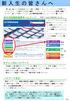 新入生の皆さんへ 新入生の皆さんは大学生活における様々な場面で ネットワークサービスを利用することになります この冊子では大学で運用しているネットワークサービスの概要を記載してあります 詳しい内容については 総合情報戦略機構のホームページをご覧ください 総合情報戦略機構ホームページ https://sojo.yamanashi.ac.jp/ ネットワークサービスの利用方法は マニュアル ページに記載されています
新入生の皆さんへ 新入生の皆さんは大学生活における様々な場面で ネットワークサービスを利用することになります この冊子では大学で運用しているネットワークサービスの概要を記載してあります 詳しい内容については 総合情報戦略機構のホームページをご覧ください 総合情報戦略機構ホームページ https://sojo.yamanashi.ac.jp/ ネットワークサービスの利用方法は マニュアル ページに記載されています
電気通信大学 I 類 情報系 情報 ネットワーク工学専攻 CED 2018 システム利用ガイド ver1.2 CED 管理者 学術技師 島崎俊介 教育研究技師部 実験実習支援センター 2018 年 3 月 29 日 1 ログイン ログアウト手順について 1.1 ログイン手順 CentOS 1. モニ
 電気通信大学 I 類 情報系 情報 ネットワーク工学専攻 CED 2018 システム利用ガイド ver1.2 CED 管理者 学術技師 島崎俊介 教育研究技師部 実験実習支援センター 2018 年 3 月 29 日 1 ログイン ログアウト手順について 1.1 ログイン手順 CentOS 1. モニタと端末の電源を入れる 2. GNU GRUB version 2.02 Beta2-36ubuntu3
電気通信大学 I 類 情報系 情報 ネットワーク工学専攻 CED 2018 システム利用ガイド ver1.2 CED 管理者 学術技師 島崎俊介 教育研究技師部 実験実習支援センター 2018 年 3 月 29 日 1 ログイン ログアウト手順について 1.1 ログイン手順 CentOS 1. モニタと端末の電源を入れる 2. GNU GRUB version 2.02 Beta2-36ubuntu3
ウェブデザイン技能検定 1 級実技 平成 28 年度 第 4 回 ウェブデザイン技能検定 1 級 実技試験概要 試験にあたっての注意事項 試験者は本試験の留意事項 注意事項に留意して作業を行うこと ペーパー実技試験は 課題 1 から 5 までの 5 課題を 60 分間で行うこと 作業実技試験は 課題
 平成 28 年度 第 4 回 ウェブデザイン技能検定 1 級 実技試験概要 試験にあたっての注意事項 試験者は本試験の留意事項 注意事項に留意して作業を行うこと ペーパー実技試験は 課題 1 から 5 までの 5 課題を 60 分間で行うこと 作業実技試験は 課題 1 から 4 までの 4 課題を 180 分間で行うこと 試験問題の詳細は 試験当日配布する 1 1. 試験実施にむけての留意事項 試験は
平成 28 年度 第 4 回 ウェブデザイン技能検定 1 級 実技試験概要 試験にあたっての注意事項 試験者は本試験の留意事項 注意事項に留意して作業を行うこと ペーパー実技試験は 課題 1 から 5 までの 5 課題を 60 分間で行うこと 作業実技試験は 課題 1 から 4 までの 4 課題を 180 分間で行うこと 試験問題の詳細は 試験当日配布する 1 1. 試験実施にむけての留意事項 試験は
Microsoft Word - 教室端末マニュアルver2.0
 教室端末基本操作説明書甲府キャンパス編 持ち出し不可 注意事項 1. 液晶画面を傷つける行為は 絶対にしないでください 2. 情報処理教室での飲食は禁止します 3. 故障発見の際は 情報支援室までご連絡ください TEL 055-220-8085 山梨大学総合情報戦略機構 Ver.2.0 2016/04/01 目次 0. 情報処理教室の端末について (P.2) 1. Windows7 起動 シャットダウンの方法
教室端末基本操作説明書甲府キャンパス編 持ち出し不可 注意事項 1. 液晶画面を傷つける行為は 絶対にしないでください 2. 情報処理教室での飲食は禁止します 3. 故障発見の際は 情報支援室までご連絡ください TEL 055-220-8085 山梨大学総合情報戦略機構 Ver.2.0 2016/04/01 目次 0. 情報処理教室の端末について (P.2) 1. Windows7 起動 シャットダウンの方法
Microsoft Edge の場合 (1) Mizdori 無料体験版ダウンロード画面の [ 体験版ダウンロード ] ボタンをクリックします (2) Edge の下部に mizdori_taiken_setup.zip について行う操作を選んでください と表示され ますので [ 開く ] をクリッ
![Microsoft Edge の場合 (1) Mizdori 無料体験版ダウンロード画面の [ 体験版ダウンロード ] ボタンをクリックします (2) Edge の下部に mizdori_taiken_setup.zip について行う操作を選んでください と表示され ますので [ 開く ] をクリッ Microsoft Edge の場合 (1) Mizdori 無料体験版ダウンロード画面の [ 体験版ダウンロード ] ボタンをクリックします (2) Edge の下部に mizdori_taiken_setup.zip について行う操作を選んでください と表示され ますので [ 開く ] をクリッ](/thumbs/96/126970861.jpg) Microsoft Edge の場合 (1) Mizdori 無料体験版ダウンロード画面の [ 体験版ダウンロード ] ボタンをクリックします (2) Edge の下部に mizdori_taiken_setup.zip について行う操作を選んでください と表示され ますので [ 開く ] をクリックします (3) 日付 _MizdoriSetup_ バージョン番号 のファイルをダブルクリックして開きます
Microsoft Edge の場合 (1) Mizdori 無料体験版ダウンロード画面の [ 体験版ダウンロード ] ボタンをクリックします (2) Edge の下部に mizdori_taiken_setup.zip について行う操作を選んでください と表示され ますので [ 開く ] をクリックします (3) 日付 _MizdoriSetup_ バージョン番号 のファイルをダブルクリックして開きます
第1章 情報処理センターの利用
 第 4 章アプリケーションの利用 この章では 当センター実習室のパソコンに実装されている代表的なアプリケーションの機能と 基本的な使い方の概要について簡単に説明します 4.1 アプリケーションの概要 実習室のパソコンのデスクトップには 下表に示されているような アイコンが表示されており 主なアプリケーションは このアイコンから起動できます 下表では このアイコンから起動でき るアプリケーションと機能の概要を紹介します
第 4 章アプリケーションの利用 この章では 当センター実習室のパソコンに実装されている代表的なアプリケーションの機能と 基本的な使い方の概要について簡単に説明します 4.1 アプリケーションの概要 実習室のパソコンのデスクトップには 下表に示されているような アイコンが表示されており 主なアプリケーションは このアイコンから起動できます 下表では このアイコンから起動でき るアプリケーションと機能の概要を紹介します
本仕様はプロダクトバージョン Ver 以降に準じています
 本仕様はプロダクトバージョン Ver.1.0.0.3 以降に準じています 本仕様はプロダクトバージョン Ver.1.0.0.3 以降に準じています 商品概要 本ソフトは 携帯電話通話録音システムサーバとして使用するサーバにインストールし KDDI( 1) が提供しているキャリアサービス ( 2) を利用して サービス契約ユーザーの通話の音声に加え 電話番号情報を取得してハードディスクに保存します 保存した音声ファイルは
本仕様はプロダクトバージョン Ver.1.0.0.3 以降に準じています 本仕様はプロダクトバージョン Ver.1.0.0.3 以降に準じています 商品概要 本ソフトは 携帯電話通話録音システムサーバとして使用するサーバにインストールし KDDI( 1) が提供しているキャリアサービス ( 2) を利用して サービス契約ユーザーの通話の音声に加え 電話番号情報を取得してハードディスクに保存します 保存した音声ファイルは
<4D F736F F D E9197BF817A95BD90AC E937882CC979A8F43936F985E82C982C282A282C482CC82A8926D82E782B92D312E646F6378>
 平成 28 年度 履修登録 について 履修する授業科目の登録は 教育情報システム ( 学生ポータル ) で行うこととなっています 学生ポータルでは 履修登録の他に学生本人の基本情報の内容確認や学生自身で連絡先等の変更ができる 連絡先情報入力 の機能があります 最初の履修登録を行う前に 必ず連絡先情報 ( 電話 住所等 ) を確認しないと履修登録処理は選択できません < 履修登録 修正期間 > 4 月
平成 28 年度 履修登録 について 履修する授業科目の登録は 教育情報システム ( 学生ポータル ) で行うこととなっています 学生ポータルでは 履修登録の他に学生本人の基本情報の内容確認や学生自身で連絡先等の変更ができる 連絡先情報入力 の機能があります 最初の履修登録を行う前に 必ず連絡先情報 ( 電話 住所等 ) を確認しないと履修登録処理は選択できません < 履修登録 修正期間 > 4 月
改版履歴 版数 改訂日 該当頁 / 該当項目 改訂の要点 /03/31 6 対応 OSの変更に伴う修正 動作環境 の OS に以下を追加 Windows 8.1 Update (64Bit) Windows 8.1 Update Pro (64Bit) 動作環境 の OS から以
 平成 28 年 4 月 国民健康保険中央会 改版履歴 版数 改訂日 該当頁 / 該当項目 改訂の要点 4.0.0 2015/03/31 6 対応 OSの変更に伴う修正 動作環境 の OS に以下を追加 Windows 8.1 Update (64Bit) Windows 8.1 Update Pro (64Bit) 動作環境 の OS から以下を削除 Windows 8.1 (64Bit) Windows
平成 28 年 4 月 国民健康保険中央会 改版履歴 版数 改訂日 該当頁 / 該当項目 改訂の要点 4.0.0 2015/03/31 6 対応 OSの変更に伴う修正 動作環境 の OS に以下を追加 Windows 8.1 Update (64Bit) Windows 8.1 Update Pro (64Bit) 動作環境 の OS から以下を削除 Windows 8.1 (64Bit) Windows
Microsoft PowerPoint ï½žéł»å�’å–¥æœ�ㇷㇹㅃㅀ㇤ㅳㇹㅋㅼㅫ曉逃.ppt [äº™æ‘łã…¢ã…¼ã…›]
![Microsoft PowerPoint ï½žéł»å�’å–¥æœ�ㇷㇹㅃㅀ㇤ㅳㇹㅋㅼㅫ曉逃.ppt [äº™æ‘łã…¢ã…¼ã…›] Microsoft PowerPoint ï½žéł»å�’å–¥æœ�ㇷㇹㅃㅀ㇤ㅳㇹㅋㅼㅫ曉逃.ppt [äº™æ‘łã…¢ã…¼ã…›]](/thumbs/92/109918223.jpg) 電子入札システムクライアント V4 インストール手順 平成 30 年 3 月 富山市財務部契約課 注意事項 平成 30 年 3 月以降は現在インストールしていただいている 電子入札システムクライアント V3 は使用できなくなります 本手順に従い必ず 電子入札システムクライアント V4 をインストールしてください Windows10 の標準ブラウザ Microsoft Edge は富山市電子入札システムを使用できません
電子入札システムクライアント V4 インストール手順 平成 30 年 3 月 富山市財務部契約課 注意事項 平成 30 年 3 月以降は現在インストールしていただいている 電子入札システムクライアント V3 は使用できなくなります 本手順に従い必ず 電子入札システムクライアント V4 をインストールしてください Windows10 の標準ブラウザ Microsoft Edge は富山市電子入札システムを使用できません
<4D F736F F D2093AE89E6947A904D8E8B92AE837D836A B2E646F63>
 2012 年 10 月版 目 次 第 1 章 Web 受講を行うには 1.1 ログイン 1 1.2 画面の構成と概要 2 1.3 講座フォルダの展開 3 1.4 コンテンツ表示画面の概要 3 第 2 章動画の視聴方法 2.1 動画ファイルを閲覧する 4 2.2 視聴設定に関する操作 4 2.3 お気に入りに登録する 5 2.4 お気に入りを再生する 5 2.5 前回の続きから再生する 6 第 3 章動画閲覧用のパソコンの仕様について
2012 年 10 月版 目 次 第 1 章 Web 受講を行うには 1.1 ログイン 1 1.2 画面の構成と概要 2 1.3 講座フォルダの展開 3 1.4 コンテンツ表示画面の概要 3 第 2 章動画の視聴方法 2.1 動画ファイルを閲覧する 4 2.2 視聴設定に関する操作 4 2.3 お気に入りに登録する 5 2.4 お気に入りを再生する 5 2.5 前回の続きから再生する 6 第 3 章動画閲覧用のパソコンの仕様について
SAMBA Remote(Mac) 編 PC にソフトをインストールすることによって OpenVPN でセキュア SAMBA へ接続することができます 注意 OpenVPN 接続は仮想 IP を使用します ローカル環境にて IP 設定が被らない事をご確認下さい 万が一仮想 IP とローカル環境 IP
 操作ガイド Ver.2.3 目次 1. インストール... - 2-2. SAMBA Remote 利用... - 5-2.1. 接続確認... - 5-2.2. 自動接続... - 10-2.3. 編集... - 12-2.4. インポート... - 15-2.5. 削除... - 17-2.6. 参考資料 ( 接続状況が不安定な場合の対処方法について )... - 18-2.6.1. サービスの再起動...
操作ガイド Ver.2.3 目次 1. インストール... - 2-2. SAMBA Remote 利用... - 5-2.1. 接続確認... - 5-2.2. 自動接続... - 10-2.3. 編集... - 12-2.4. インポート... - 15-2.5. 削除... - 17-2.6. 参考資料 ( 接続状況が不安定な場合の対処方法について )... - 18-2.6.1. サービスの再起動...
PowerPoint プレゼンテーション
 Arcstar Web Conferencing トレーニングセンタ主催者用簡単マニュアル (VoIP 利用編 ) NTT コミュニケーションズ株式会社 2015.7.31 版 Copyright NTT Communications Corporation. All right reserved. Arcstar Web Conferencing トレーニングセンタ主催者用簡単マニュアル (VoIP
Arcstar Web Conferencing トレーニングセンタ主催者用簡単マニュアル (VoIP 利用編 ) NTT コミュニケーションズ株式会社 2015.7.31 版 Copyright NTT Communications Corporation. All right reserved. Arcstar Web Conferencing トレーニングセンタ主催者用簡単マニュアル (VoIP
4 自己登録 の画面が表示されたら 送信 をクリックします 5 アクションが完了しました : 成功 が表示されたら 画面を下にスクロールし 画面右下隅の OK をクリックします 6Windows 用または Mac 用のキャンパスクラウドエージェントをクリックしてダウ ンロードしてください 8 ダウン
 情報教育システムの BYOD( 持込みパソコン ) の利用について サイバーメディアセンター情報教育システムでは BYOD( 持込みパソコン ) で情報教育端末の仮想デスクトップを使用できます 自分の Windows や MAC のパソコンから情報教育の授業を受けたり 自宅のパソコンで情報教育端末のソフトウェアを利用できますので 自学自習にご利用ください 自分のパソコンで情報教育システムの仮想デスクトップに接続するには
情報教育システムの BYOD( 持込みパソコン ) の利用について サイバーメディアセンター情報教育システムでは BYOD( 持込みパソコン ) で情報教育端末の仮想デスクトップを使用できます 自分の Windows や MAC のパソコンから情報教育の授業を受けたり 自宅のパソコンで情報教育端末のソフトウェアを利用できますので 自学自習にご利用ください 自分のパソコンで情報教育システムの仮想デスクトップに接続するには
OS の bit 数の確認方法 - Windows0 及び Windows8. Windows のコントロールパネルを開きます Windows0 の場合 スタート から Windows システムツール の コントロールパネル をクリックします Windows8. の場合 スタート から PC 設定
 Q. A. EDINETで書類提出を行う場合は 事前にOracle Corporationの JRE(Java Runtime Environment) のインストールが必要です インストール済みであるにも関わらず操作ができない場合は 次の操作を実施してください () 操作環境 (OS Web ブラウザ等 ) の確認 ()Oracle Corporation のホームページの Java の有無のチェック
Q. A. EDINETで書類提出を行う場合は 事前にOracle Corporationの JRE(Java Runtime Environment) のインストールが必要です インストール済みであるにも関わらず操作ができない場合は 次の操作を実施してください () 操作環境 (OS Web ブラウザ等 ) の確認 ()Oracle Corporation のホームページの Java の有無のチェック
2P.ai
 B 館 (302 ~ 307 演習室 ) 演習室 307 C 館 (C-311 ~ C-314) INFORMATION C-311 C-312 C-313 C-314 G 館 (SIS1~SIS5) SIS1 SIS2 SIS3 SIS4 SIS5-3- 18 号館北棟 ( コンピューター室 18-N202 18-N302 18-N426 18-N533) コンピューター室 18-N202 コンピューター室
B 館 (302 ~ 307 演習室 ) 演習室 307 C 館 (C-311 ~ C-314) INFORMATION C-311 C-312 C-313 C-314 G 館 (SIS1~SIS5) SIS1 SIS2 SIS3 SIS4 SIS5-3- 18 号館北棟 ( コンピューター室 18-N202 18-N302 18-N426 18-N533) コンピューター室 18-N202 コンピューター室
はじめに 本書の目的 本書は JMA オンラインセミナー ( 以下 オンラインセミナー ) の受験者向け機能の使用方法を記述した操作説明書です システム推奨環境 オンラインセミナーを使用するユーザの PC 環境は 以下に示すスペックを満たしてい ることを推奨します ハードウェア CPU 2.33GH
 JMA オンラインセミナー 調達ベーシックオンラインコース 受講者マニュアル 第 1 版 2017 年 7 月 1 日 企画 : 一般社団法人日本能率協会 運営 : ネットレコーダー ソリューションズ株式会社 はじめに 本書の目的 本書は JMA オンラインセミナー ( 以下 オンラインセミナー ) の受験者向け機能の使用方法を記述した操作説明書です システム推奨環境 オンラインセミナーを使用するユーザの
JMA オンラインセミナー 調達ベーシックオンラインコース 受講者マニュアル 第 1 版 2017 年 7 月 1 日 企画 : 一般社団法人日本能率協会 運営 : ネットレコーダー ソリューションズ株式会社 はじめに 本書の目的 本書は JMA オンラインセミナー ( 以下 オンラインセミナー ) の受験者向け機能の使用方法を記述した操作説明書です システム推奨環境 オンラインセミナーを使用するユーザの
ご利用になる前に ここでは しんきん電子記録債権システム をご利用になる前に知っておいていただきたいことがらについて説明します 1 ご利用環境と動作条件の確認 2 2 初期設定とは 4 3 ソフトウェアキーボードの使いかた 6
 ご利用になる前に ここでは しんきん電子記録債権システム をご利用になる前に知っておいていただきたいことがらについて説明します 1 ご利用環境と動作条件の確認 2 2 初期設定とは 4 3 ソフトウェアキーボードの使いかた 6 1 ご利用環境と動作条件の確認 本システムのご利用にあたり 推奨する動作環境をご案内します 1 ご利用可能な OS/ ブラウザの組み合わせ 2 本システムにおける企業向けの端末推奨環境は
ご利用になる前に ここでは しんきん電子記録債権システム をご利用になる前に知っておいていただきたいことがらについて説明します 1 ご利用環境と動作条件の確認 2 2 初期設定とは 4 3 ソフトウェアキーボードの使いかた 6 1 ご利用環境と動作条件の確認 本システムのご利用にあたり 推奨する動作環境をご案内します 1 ご利用可能な OS/ ブラウザの組み合わせ 2 本システムにおける企業向けの端末推奨環境は
Maser - User Operation Manual
 Maser 3 Cell Innovation User Operation Manual 2013.4.1 1 目次 1. はじめに... 3 1.1. 推奨動作環境... 3 2. データの登録... 4 2.1. プロジェクトの作成... 4 2.2. Projectへのデータのアップロード... 8 2.2.1. HTTPSでのアップロード... 8 2.2.2. SFTPでのアップロード...
Maser 3 Cell Innovation User Operation Manual 2013.4.1 1 目次 1. はじめに... 3 1.1. 推奨動作環境... 3 2. データの登録... 4 2.1. プロジェクトの作成... 4 2.2. Projectへのデータのアップロード... 8 2.2.1. HTTPSでのアップロード... 8 2.2.2. SFTPでのアップロード...
目次 1. Mac クライアントの使用方法 パソコンの使い方について 電源の入れ方について ログイン方法について ファイルの保存場所について ( ホームフォルダ ) 課題提出について..
 東京工芸大学 ( 中野キャンパス ) 1 号館 1 階演習室 1,2,3 学生向けマニュアル学生様向けマニュアル 2016 年 9 月吉日 目次 1. Mac クライアントの使用方法...2 1.1. パソコンの使い方について... 2 1.1.1. 電源の入れ方について... 2 1.1.2. ログイン方法について... 3 1.1.3. ファイルの保存場所について ( ホームフォルダ )...
東京工芸大学 ( 中野キャンパス ) 1 号館 1 階演習室 1,2,3 学生向けマニュアル学生様向けマニュアル 2016 年 9 月吉日 目次 1. Mac クライアントの使用方法...2 1.1. パソコンの使い方について... 2 1.1.1. 電源の入れ方について... 2 1.1.2. ログイン方法について... 3 1.1.3. ファイルの保存場所について ( ホームフォルダ )...
パソコンバンクWeb21 操作マニュアル[導入・事前設定編]
![パソコンバンクWeb21 操作マニュアル[導入・事前設定編] パソコンバンクWeb21 操作マニュアル[導入・事前設定編]](/thumbs/91/106190825.jpg) 章パソコンの準備 章パソコンの準備 章 パソコンの準備 パソコンの準備 この章では Web1 を利用するためのパソコンの準備について説明します 1. Web1 の利用環境 16. パソコンの環境を確認する 17 3. ブラウザを設定する 19 15 章パソコンの準備 章パソコンの準備 / 1. Web1 の利用環境 1. Web1 の利用環境 Web1 を利用するには 以下の環境が必要です お知らせ
章パソコンの準備 章パソコンの準備 章 パソコンの準備 パソコンの準備 この章では Web1 を利用するためのパソコンの準備について説明します 1. Web1 の利用環境 16. パソコンの環境を確認する 17 3. ブラウザを設定する 19 15 章パソコンの準備 章パソコンの準備 / 1. Web1 の利用環境 1. Web1 の利用環境 Web1 を利用するには 以下の環境が必要です お知らせ
 (2018/07/24) FOCUS スパコン SSL-VPN 利用の手引き 計算科学振興財団 SSL-VPN を利用する際の動作環境 - 3 - FOCUS スパコンへの SSL-VPN 接続では Cisco AnyConnect Secure Mobility Client を用いて VPN 接続し FOCUS 内のサーバと接続します その際に使用する利用者側 PC の動作環境や前提条件を以下に示します
(2018/07/24) FOCUS スパコン SSL-VPN 利用の手引き 計算科学振興財団 SSL-VPN を利用する際の動作環境 - 3 - FOCUS スパコンへの SSL-VPN 接続では Cisco AnyConnect Secure Mobility Client を用いて VPN 接続し FOCUS 内のサーバと接続します その際に使用する利用者側 PC の動作環境や前提条件を以下に示します
情報教育システムの BYOD( 持込みパソコン ) の利用について サイバーメディアセンター情報教育システムでは BYOD( 持込みパソコン ) で情報教育端末の仮想デスクトップを使用できます 自分の Windows や MAC のパソコンから情報教育の授業を受けたり 自宅のパソコンで情報教育端末の
 情報教育システムの BYOD( 持込みパソコン ) の利用について サイバーメディアセンター情報教育システムでは BYOD( 持込みパソコン ) で情報教育端末の仮想デスクトップを使用できます 自分の Windows や MAC のパソコンから情報教育の授業を受けたり 自宅のパソコンで情報教育端末のソフトウェアを利用できますので 自学自習にご利用ください 自分のパソコンで情報教育システムの仮想デスクトップに接続するには
情報教育システムの BYOD( 持込みパソコン ) の利用について サイバーメディアセンター情報教育システムでは BYOD( 持込みパソコン ) で情報教育端末の仮想デスクトップを使用できます 自分の Windows や MAC のパソコンから情報教育の授業を受けたり 自宅のパソコンで情報教育端末のソフトウェアを利用できますので 自学自習にご利用ください 自分のパソコンで情報教育システムの仮想デスクトップに接続するには
V-CUBE ミーティング
 V-CUBE ミーティング Presence Appli ご利用マニュアル ブイキューブ 2012/11/30 この文書は Web 会議システム V-CUBE ミーティング ( 以下 ミーティング ) の機能 Presence Appli のマニュアルです 更新履歴 更新日 内容 2012/11/30 画像修正 文言修正 2012/05/16 画像修正 2011/09/15 画像修正 2011/08/01
V-CUBE ミーティング Presence Appli ご利用マニュアル ブイキューブ 2012/11/30 この文書は Web 会議システム V-CUBE ミーティング ( 以下 ミーティング ) の機能 Presence Appli のマニュアルです 更新履歴 更新日 内容 2012/11/30 画像修正 文言修正 2012/05/16 画像修正 2011/09/15 画像修正 2011/08/01
SAMBA Stunnel(Mac) 編 1. インストール 1 セキュア SAMBA の URL にアクセスし ログインを行います xxxxx 部分は会社様によって異なります xxxxx 2 Mac OS 版ダウンロー
 操作ガイド Ver.2.3 目次 1. インストール... - 2-2. SAMBA Stunnel 利用... - 5-2.1. 接続確認... - 5-2.2. 編集... - 9-2.3. インポート... - 12-2.4. 削除... - 14-3. 動作環境... - 15-4. 参考資料 ( 接続状況が不安定な場合の対処方法について )... - 16-4.1. サービスの再起動...
操作ガイド Ver.2.3 目次 1. インストール... - 2-2. SAMBA Stunnel 利用... - 5-2.1. 接続確認... - 5-2.2. 編集... - 9-2.3. インポート... - 12-2.4. 削除... - 14-3. 動作環境... - 15-4. 参考資料 ( 接続状況が不安定な場合の対処方法について )... - 16-4.1. サービスの再起動...
VPNマニュアル
 VPN 接続サービス 利用マニュアル (SSL-VPN Windows 版 ) 第 2 版 2018 年 03 月 26 日 作成日 2017 年 4 月 7 日 最終更新日 2018 年 3 月 23 日 版数日付更新内容 1 2017/04/07 新規作成 2 2018/03/26 フォーム改定 1 / 16 VPN 接続サービス利用マニュアル (SSL-VPN Windows 版 ) 目次 1.VPN
VPN 接続サービス 利用マニュアル (SSL-VPN Windows 版 ) 第 2 版 2018 年 03 月 26 日 作成日 2017 年 4 月 7 日 最終更新日 2018 年 3 月 23 日 版数日付更新内容 1 2017/04/07 新規作成 2 2018/03/26 フォーム改定 1 / 16 VPN 接続サービス利用マニュアル (SSL-VPN Windows 版 ) 目次 1.VPN
USB PLAYER 14ch (ujp14ch) ユーザーマニュアル Ver /12/03 改訂
 USB PLAYER 14ch (ujp14ch) ユーザーマニュアル Ver.003 2012/12/03 改訂 製品到着から仮開通までの手順 商品が到着しましたら [ 商品到着確認メール ] (info-usb-tv@usb-tv.jp) をお送り下さい 到着連絡メールにて USB Player 14ch のアカウントをお知らせください USB Player 14ch のアカウントは製品の箱の中のラベルに書いてある
USB PLAYER 14ch (ujp14ch) ユーザーマニュアル Ver.003 2012/12/03 改訂 製品到着から仮開通までの手順 商品が到着しましたら [ 商品到着確認メール ] (info-usb-tv@usb-tv.jp) をお送り下さい 到着連絡メールにて USB Player 14ch のアカウントをお知らせください USB Player 14ch のアカウントは製品の箱の中のラベルに書いてある
<4D F736F F D C EC08E7B8AC888D591808DEC837D836A B E646F A81698FED E A2E646F63>
 ASSETBASE PC スキャンスキャン実施簡易操作マニュアル (Windows 編 ) 2011 年 04 月 12 日株式会社内田洋行 当マニュアルは ASSETBASE PC スキャンの インストール常駐型 スキャンを実施する際の 簡易操作マニュアルです 重要 開始前の諸注意事項 (1) サービス時間帯は 8:00~23:00 です データセンターのメンテナンス等のため まれに一時的にサービスを停止することがございます
ASSETBASE PC スキャンスキャン実施簡易操作マニュアル (Windows 編 ) 2011 年 04 月 12 日株式会社内田洋行 当マニュアルは ASSETBASE PC スキャンの インストール常駐型 スキャンを実施する際の 簡易操作マニュアルです 重要 開始前の諸注意事項 (1) サービス時間帯は 8:00~23:00 です データセンターのメンテナンス等のため まれに一時的にサービスを停止することがございます
独立行政法人 鉄道建設 運輸施設整備支援機構 電子入札システム 初期設定マニュアル 2019 年 4 月
 独立行政法人 鉄道建設 運輸施設整備支援機構 電子入札システム 初期設定マニュアル 2019 年 4 月 目次 1. はじめに... 1 1.1 初期設定の流れ... 1 2. 初期設定... 2 2.1 機器 ( パソコン 回線 ) 等の準備... 2 2.2 IC カード等の準備... 3 2.3 IC カード等のセットアップ... 3 2.4 Java ポリシーの設定... 3 2.5 その他の設定...
独立行政法人 鉄道建設 運輸施設整備支援機構 電子入札システム 初期設定マニュアル 2019 年 4 月 目次 1. はじめに... 1 1.1 初期設定の流れ... 1 2. 初期設定... 2 2.1 機器 ( パソコン 回線 ) 等の準備... 2 2.2 IC カード等の準備... 3 2.3 IC カード等のセットアップ... 3 2.4 Java ポリシーの設定... 3 2.5 その他の設定...
d) 音声オプション ( 電話会議の設定 ) の設定を行います 出席者がコールインを発信する もしくは [ 出席者がコールバックを受信する ( コールインも可 )] を選択します 海外の番号を表示するには 国際番号から電話会議へのアクセスを許可する にチェックを入れてください 統合型 VoIP のみ
![d) 音声オプション ( 電話会議の設定 ) の設定を行います 出席者がコールインを発信する もしくは [ 出席者がコールバックを受信する ( コールインも可 )] を選択します 海外の番号を表示するには 国際番号から電話会議へのアクセスを許可する にチェックを入れてください 統合型 VoIP のみ d) 音声オプション ( 電話会議の設定 ) の設定を行います 出席者がコールインを発信する もしくは [ 出席者がコールバックを受信する ( コールインも可 )] を選択します 海外の番号を表示するには 国際番号から電話会議へのアクセスを許可する にチェックを入れてください 統合型 VoIP のみ](/thumbs/91/105982016.jpg) Arcstar WebConferencing ( ミーティングセンタ ) 主催者用簡単マニュアル コーポレートサイト URL: http://.webex.com ユーザ 名 :Email アドレスパスワード : 主催者 PIN 番号 ご利用開始時に送付されるメールをご参照ください 1 ご用意いただく機材 2 ミーティングを開催する 1 ご用意いただく機材 3 ミーティング中の操作 4 ミーティングを終了する
Arcstar WebConferencing ( ミーティングセンタ ) 主催者用簡単マニュアル コーポレートサイト URL: http://.webex.com ユーザ 名 :Email アドレスパスワード : 主催者 PIN 番号 ご利用開始時に送付されるメールをご参照ください 1 ご用意いただく機材 2 ミーティングを開催する 1 ご用意いただく機材 3 ミーティング中の操作 4 ミーティングを終了する
目次 1. クライアント証明書のダウンロードとインストール ログイン ( 利用者証明書管理システム ) クライアント証明書のダウンロード クライアント証明書のインストール VPN ソフト (FortiClient) のインス
 TGP ネットワーク クライアント証明書 VPN ソフト導入手順 OS:Windows10 / Windows8 / Windows7 ブラウザ :Internet Explorer 11 2018/11/01 Copyright 2018 環岐阜地区医療介護情報共有協議会 All Right Reserved. 0 目次 1. クライアント証明書のダウンロードとインストール... 2 1.1. ログイン
TGP ネットワーク クライアント証明書 VPN ソフト導入手順 OS:Windows10 / Windows8 / Windows7 ブラウザ :Internet Explorer 11 2018/11/01 Copyright 2018 環岐阜地区医療介護情報共有協議会 All Right Reserved. 0 目次 1. クライアント証明書のダウンロードとインストール... 2 1.1. ログイン
事前に準備すること インストールする前の注意事項 永続ライセンス版の CS6 製品をすでにご使用されている場合 永続ライセンス版の CS6 製品を使用している PCへCreative Cloudをインストールすると CS6 製品はCreative Cloudと統合されて管理されるようになります その
 事前に準備すること インストールする前の注意事項 永続ライセンス版の CS6 製品をすでにご使用されている場合 永続ライセンス版の CS6 製品を使用している PCへCreative Cloudをインストールすると CS6 製品はCreative Cloudと統合されて管理されるようになります その結果 Creative Cloudの利用期間終了日以降にCS6 製品をお使いいただく際は 改めて永続ライセンス版のシリアル番号の入力が求められます
事前に準備すること インストールする前の注意事項 永続ライセンス版の CS6 製品をすでにご使用されている場合 永続ライセンス版の CS6 製品を使用している PCへCreative Cloudをインストールすると CS6 製品はCreative Cloudと統合されて管理されるようになります その結果 Creative Cloudの利用期間終了日以降にCS6 製品をお使いいただく際は 改めて永続ライセンス版のシリアル番号の入力が求められます
Microsoft Word - MyWebPortalOffice_Levelup.doc
 イントラネット超簡単構築ツール MyWeb PortalOffice 1.3 レベルアップガイド レベルアップガイド 第 1.2 版 2013 年 12 月 11 日 目次 MyWeb PortalOffice 1.3...0 第 1 章はじめに...1 第 2 章サーバー環境セットアップ...4 1. Windows Server 2008 R2 / 2008 / 2003 の最新 ServicePack
イントラネット超簡単構築ツール MyWeb PortalOffice 1.3 レベルアップガイド レベルアップガイド 第 1.2 版 2013 年 12 月 11 日 目次 MyWeb PortalOffice 1.3...0 第 1 章はじめに...1 第 2 章サーバー環境セットアップ...4 1. Windows Server 2008 R2 / 2008 / 2003 の最新 ServicePack
SAMBA Stunnel(Windows) 編 1. インストール 1 セキュア SAMBA の URL にアクセスし ログインを行います xxx 部分は会社様によって異なります xxxxx 2 Windows 版ダウンロード ボ
 操作ガイド Ver.2.3 目次 1. インストール... - 2-2. SAMBA Stunnel 利用... - 8-2.1. 接続確認... - 8-2.2. 編集... - 11-2.3. インポート... - 14-2.4. 削除... - 15-2.5 フォルダショートカットの作成... - 16-3. 動作環境... - 18-4. 参考資料 ( 接続状況が不安定な場合の対処方法について
操作ガイド Ver.2.3 目次 1. インストール... - 2-2. SAMBA Stunnel 利用... - 8-2.1. 接続確認... - 8-2.2. 編集... - 11-2.3. インポート... - 14-2.4. 削除... - 15-2.5 フォルダショートカットの作成... - 16-3. 動作環境... - 18-4. 参考資料 ( 接続状況が不安定な場合の対処方法について
目次 1. はじめに...3 概要...3 利用環境 (HTML5)...3 利用環境 (Citrix Receiver) リモート PC への接続と終了...4 接続方法の変更...4 HTML5( 簡易バージョン ) での接続...5 リモート PC の操作メニュー...8 Cit
 関西学院大学教育研究システム リモート PC 利用マニュアル (Windows 版 ) Ver. 1.1 1 / 15 目次 1. はじめに...3 概要...3 利用環境 (HTML5)...3 利用環境 (Citrix Receiver)...3 2. リモート PC への接続と終了...4 接続方法の変更...4 HTML5( 簡易バージョン ) での接続...5 リモート PC の操作メニュー...8
関西学院大学教育研究システム リモート PC 利用マニュアル (Windows 版 ) Ver. 1.1 1 / 15 目次 1. はじめに...3 概要...3 利用環境 (HTML5)...3 利用環境 (Citrix Receiver)...3 2. リモート PC への接続と終了...4 接続方法の変更...4 HTML5( 簡易バージョン ) での接続...5 リモート PC の操作メニュー...8
演習論文の受付について 下記日程で演習論文の提出受付を行います 提出日 2017 年 1 月 25 日 ( 水 ) 提出時間 10:00~18:00 ( ただし 12:00~13:00 は除く ) 提出場所 経済学部事務室
 演習論文の受付について 下記日程で演習論文の提出受付を行います 提出日 2017 年 1 月 25 日 ( 水 ) 提出時間 10:00~18:00 ( ただし 12:00~13:00 は除く ) 提出場所 経済学部事務室 * 論文提出に必要な演習論文提出票 パソコン使用票 演習論文許可証は 12 月 1 日 ( 木 ) より事務室で配布します * 本人が持参し 提出して下さい * 上記提出日時以外の論文の提出は
演習論文の受付について 下記日程で演習論文の提出受付を行います 提出日 2017 年 1 月 25 日 ( 水 ) 提出時間 10:00~18:00 ( ただし 12:00~13:00 は除く ) 提出場所 経済学部事務室 * 論文提出に必要な演習論文提出票 パソコン使用票 演習論文許可証は 12 月 1 日 ( 木 ) より事務室で配布します * 本人が持参し 提出して下さい * 上記提出日時以外の論文の提出は
本仕様はプロダクトバージョン Ver 以降に準じています
 本仕様はプロダクトバージョン Ver.1.0.0.3 以降に準じています 本仕様はプロダクトバージョン Ver.1.0.0.3 以降に準じています 商品概要 本ソフトは 携帯電話通話録音システムサーバとして使用するサーバにインストールし NTT ドコモ ( 1) が提供しているキャリアサービス ( 2) を利用して サービス契約ユーザーの通話の音声に加え 電話番号情報を取得してハードディスクに保存します
本仕様はプロダクトバージョン Ver.1.0.0.3 以降に準じています 本仕様はプロダクトバージョン Ver.1.0.0.3 以降に準じています 商品概要 本ソフトは 携帯電話通話録音システムサーバとして使用するサーバにインストールし NTT ドコモ ( 1) が提供しているキャリアサービス ( 2) を利用して サービス契約ユーザーの通話の音声に加え 電話番号情報を取得してハードディスクに保存します
LB メディアロック3 クイックガイド
 クイックガイド このクイックガイドでは LB メディアロック 3 の簡単な使用方法について説明します 1. LB メディアロック 3 のインストール 3. 他の PC 上で秘密領域を使用する 2. 秘密領域の作成と使用方法 4. ファイルとフォルダーの暗号化 1. LB メディアロック 3 のインストール 1CD-ROM を PC にセットするとインストールメニューが起動します 3 インストールウィザードが起動します
クイックガイド このクイックガイドでは LB メディアロック 3 の簡単な使用方法について説明します 1. LB メディアロック 3 のインストール 3. 他の PC 上で秘密領域を使用する 2. 秘密領域の作成と使用方法 4. ファイルとフォルダーの暗号化 1. LB メディアロック 3 のインストール 1CD-ROM を PC にセットするとインストールメニューが起動します 3 インストールウィザードが起動します
SilverlightR について PRONEXUS WORKS は OS と Web ブラウザに従来どおりマイクロソフト社の Windows シリ ーズと InternetExplorer シリーズを採用すると共に 新たにマイクロソフト社のプラグインソフトである SilverlightR を利用い
 動作環境.PRONEXUS WORKS の基本 動作環境 以下の環境で動作確認を実施しております Windows 0 Windows 8. OS ブラウザ InternetExplorer.0 その他 MicrosoftSilverlight 5 Windows 7 SP 上記に記載のないOS Webブラウザは稼働確認されておりません なお Windows0をご利用の場合 Microsoft Edge
動作環境.PRONEXUS WORKS の基本 動作環境 以下の環境で動作確認を実施しております Windows 0 Windows 8. OS ブラウザ InternetExplorer.0 その他 MicrosoftSilverlight 5 Windows 7 SP 上記に記載のないOS Webブラウザは稼働確認されておりません なお Windows0をご利用の場合 Microsoft Edge
3 メニュー選択後 Web ブラウザ画面にセキュリティ証明の証明書エラー画面が表示された場合は このサイトの閲覧を続行する ( 推奨されません ) をクリックします このサイトの閲覧を続行する ( 推奨されません ) をクリック セキュリティ証明の証明書エラー画面 4 Web ブラウザ画面に URL
 明積 7 コンサル版システムご利用手順 開始編 1 Web ブラウザで URL http://www.yos.co.jp/meiseki7/consul/index.html をアドレス入力欄に入力して明積 7コンサル版のスタートサイトを表示します Internet Exploler(IE) は バージョン 7 以降を使用してください URL を お気に入り に追加しておくと 次回よりお気に入りから選択して表示できます
明積 7 コンサル版システムご利用手順 開始編 1 Web ブラウザで URL http://www.yos.co.jp/meiseki7/consul/index.html をアドレス入力欄に入力して明積 7コンサル版のスタートサイトを表示します Internet Exploler(IE) は バージョン 7 以降を使用してください URL を お気に入り に追加しておくと 次回よりお気に入りから選択して表示できます
Microsoft PowerPoint _VL-CD2xx バージョンアップ手順(汎用版).pptx
 センサーカメラ VL CD2xx シリーズ バージョンアップ手順 対象機種 VL CD265/CD235/CD215 2015 年 1 月 5 日 パナソニックシステムネットワークス株式会社セキュリティシステム事業部グローバルソリューショングループ FE チーム ( グローバル CS) 1 改版履歴 発行日内容詳細 2015/1/5 初版 - 2 必要なもの PC( パソコン ) LAN ケーブル
センサーカメラ VL CD2xx シリーズ バージョンアップ手順 対象機種 VL CD265/CD235/CD215 2015 年 1 月 5 日 パナソニックシステムネットワークス株式会社セキュリティシステム事業部グローバルソリューショングループ FE チーム ( グローバル CS) 1 改版履歴 発行日内容詳細 2015/1/5 初版 - 2 必要なもの PC( パソコン ) LAN ケーブル
Microsoft Word - CMSv3マニュアル-STB編(WindowsPC).docx
 セットトップボックス (STB) 編 WindowsPC(Windwos7 以降 ) 全体の流れ 1. 事前準備 (10 分目安 ) (1) プレーヤーの追加および登録キーの取得 2. プレーヤーアプリケーションのインストール ~PC の設定 (60 分目安 ) (Windows 端末を プレーヤー にする作業です ) 3. プレーヤーのサーバー登録 (5 分目安 ) CMS に登録 4. 確認 (10
セットトップボックス (STB) 編 WindowsPC(Windwos7 以降 ) 全体の流れ 1. 事前準備 (10 分目安 ) (1) プレーヤーの追加および登録キーの取得 2. プレーヤーアプリケーションのインストール ~PC の設定 (60 分目安 ) (Windows 端末を プレーヤー にする作業です ) 3. プレーヤーのサーバー登録 (5 分目安 ) CMS に登録 4. 確認 (10
目次 1. よくあるご質問一覧 回答一覧 改訂履歴 Page- 2
 第 3 版 2018 年 11 月 目次 1. よくあるご質問一覧... 3 2. 回答一覧... 4 3. 改訂履歴... 16 Page- 2 1. よくあるご質問一覧 以下の質問をクリックすると 回答ページへリンクします Q.1 メールアドレス変更 ユーザー登録情報 パスワード変更 メニューを押しても画面が変わらない Q.2 ログインしようとすると 901 エラー と表示されてログインできない
第 3 版 2018 年 11 月 目次 1. よくあるご質問一覧... 3 2. 回答一覧... 4 3. 改訂履歴... 16 Page- 2 1. よくあるご質問一覧 以下の質問をクリックすると 回答ページへリンクします Q.1 メールアドレス変更 ユーザー登録情報 パスワード変更 メニューを押しても画面が変わらない Q.2 ログインしようとすると 901 エラー と表示されてログインできない
Microsoft Word - CTYウイルスバスターMD版 インストールマニュアル 2017 windows.doc
 CTYウイルスバスターマルチデバイス版サービスインストールマニュアル [ 第 2 版 ] はじめにお読みください CTY では 以下の動作環境以外によるお問い合わせ及び動作保障は 責任を負いかねますので あらかじめご了承ください 詳しくはこちら http://safe.trendmicro.jp/xsp/multi/requirement.aspx 対応 OS Windows 10 Windows
CTYウイルスバスターマルチデバイス版サービスインストールマニュアル [ 第 2 版 ] はじめにお読みください CTY では 以下の動作環境以外によるお問い合わせ及び動作保障は 責任を負いかねますので あらかじめご了承ください 詳しくはこちら http://safe.trendmicro.jp/xsp/multi/requirement.aspx 対応 OS Windows 10 Windows
ユーザ システム要件
 ユーザ システム要件 会議を主催したり会議にアクセスするための エンドユーザのシステム要件 共通の PC システム要件, 1 ページ Windows のオペレーティング システム要件, 3 ページ MAC のオペレーティング システム要件, 6 ページ モバイル デバイスのオペレーティング システム要件, 7 ページ Citrix XenDesktop および XenApp のサポート, 7 ページ
ユーザ システム要件 会議を主催したり会議にアクセスするための エンドユーザのシステム要件 共通の PC システム要件, 1 ページ Windows のオペレーティング システム要件, 3 ページ MAC のオペレーティング システム要件, 6 ページ モバイル デバイスのオペレーティング システム要件, 7 ページ Citrix XenDesktop および XenApp のサポート, 7 ページ
<4D F736F F D CC82BD82DF82CC50438AC28BAB90DD92E82E646F63>
 利用のための PC 環境設定 電子入札に参加するためには 下記のハードウェア ソフトウェアが必要です ご準備をお願いします () ハードウェア Windows Vista/Windows7/Windows8. の場合項目要件 CPU Core Duo.6GHz 同等以上推奨メモリ OS の種類により要件が異なります Windows Vista/Windows7/Windows8.(3bit 版 )
利用のための PC 環境設定 電子入札に参加するためには 下記のハードウェア ソフトウェアが必要です ご準備をお願いします () ハードウェア Windows Vista/Windows7/Windows8. の場合項目要件 CPU Core Duo.6GHz 同等以上推奨メモリ OS の種類により要件が異なります Windows Vista/Windows7/Windows8.(3bit 版 )
目次 1 はじめに 2 2 動作環境 動作環境 注意事項 データベースの共有 データベース共有とは データベース共有によるメリット データベース共有によるデメリット システム利用開始後にデー
 化審法少量新規化学物質申出システム (ver6.1) インストール説明書申出システム (ver6.0) 非利用者向け 経済産業省製造産業局化学物質管理課化学物質安全室 2018/2/16 目次 1 はじめに 2 2 動作環境 3 2.1 動作環境... 3 2.2 注意事項... 4 3 データベースの共有 5 3.1 データベース共有とは... 5 3.2 データベース共有によるメリット... 5
化審法少量新規化学物質申出システム (ver6.1) インストール説明書申出システム (ver6.0) 非利用者向け 経済産業省製造産業局化学物質管理課化学物質安全室 2018/2/16 目次 1 はじめに 2 2 動作環境 3 2.1 動作環境... 3 2.2 注意事項... 4 3 データベースの共有 5 3.1 データベース共有とは... 5 3.2 データベース共有によるメリット... 5
(Microsoft Word - VisionPro\203C\203\223\203X\203g\203\214\201[\203V\203\207\203\223\203}\203j\203\205\203A\203\ doc)
 6.2 Vision プログラムのインストール 以下の手順でプログラムのインストールを行います JRE の確認 JRE のインストール Vision のインストール バーコード印刷ツールのインストール 6.2.1 JRE の確認 Vision は Java を使用していますので Java 実行環境 ( 以下 JRE) の 1.4( ヴァージョン 1.4) をインストールする必要があります 以下の手順でパソコンに
6.2 Vision プログラムのインストール 以下の手順でプログラムのインストールを行います JRE の確認 JRE のインストール Vision のインストール バーコード印刷ツールのインストール 6.2.1 JRE の確認 Vision は Java を使用していますので Java 実行環境 ( 以下 JRE) の 1.4( ヴァージョン 1.4) をインストールする必要があります 以下の手順でパソコンに
ソフト使い放題 使い放題ツールユーザーマニュアル 最終更新日 2017 年 10 月 5 日
 ソフト使い放題 使い放題ツールユーザーマニュアル 最終更新日 207 年 0 月 5 日 もくじ 2 はじめに... 3 概要... 4 動作環境... 4 利用制限モードについて... 4 本マニュアルの見かた... 4 使い放題ツールの基本操作... 5 使い放題ツールをインストールする... 6 使い放題ツールを起動する... 8 使い放題ツール画面の見かた... 9 使い放題コードを入力してログインする...
ソフト使い放題 使い放題ツールユーザーマニュアル 最終更新日 207 年 0 月 5 日 もくじ 2 はじめに... 3 概要... 4 動作環境... 4 利用制限モードについて... 4 本マニュアルの見かた... 4 使い放題ツールの基本操作... 5 使い放題ツールをインストールする... 6 使い放題ツールを起動する... 8 使い放題ツール画面の見かた... 9 使い放題コードを入力してログインする...
カルテダウンロード 操作マニュアル
 カルテ ZERO 操作マニュアル カルテダウンロード Ver1. 3 目 次 カルテダウンロード カルテダウンロード時の注意点 1. インストール 2. カルテダウンロード 2-1. 時間を設定し自動でダウンロードする方法 2-2. 手動でダウンロードする方法 3. 補足説明 P.3 P.4 P.9 P.14 P.18 P.20 カルテダウンロード時の注意点 カルテダウンロードは Windows 7
カルテ ZERO 操作マニュアル カルテダウンロード Ver1. 3 目 次 カルテダウンロード カルテダウンロード時の注意点 1. インストール 2. カルテダウンロード 2-1. 時間を設定し自動でダウンロードする方法 2-2. 手動でダウンロードする方法 3. 補足説明 P.3 P.4 P.9 P.14 P.18 P.20 カルテダウンロード時の注意点 カルテダウンロードは Windows 7
CommonMP Ver1.5 インストール手順書 目 次 1. 概要 目的 必要動作環境 ハードウェア構成 ソフトウェア構成 CommonMP のインストール手順 利用フロー
 CommonMP Ver1.5 インストール手順書 目 次 1. 概要... 1-1 1.1 目的 1-1 2. 必要動作環境... 2-1 2.1 ハードウェア構成 2-1 2.2 ソフトウェア構成 2-1 3. CommonMP のインストール手順... 3-1 3.1 利用フロー 3-1 3.2 プログラムのインストールとアンインストール 3-2 3.2.1 プログラムのインストール 3-2
CommonMP Ver1.5 インストール手順書 目 次 1. 概要... 1-1 1.1 目的 1-1 2. 必要動作環境... 2-1 2.1 ハードウェア構成 2-1 2.2 ソフトウェア構成 2-1 3. CommonMP のインストール手順... 3-1 3.1 利用フロー 3-1 3.2 プログラムのインストールとアンインストール 3-2 3.2.1 プログラムのインストール 3-2
事前準備マニュアル
 災害情報共有システム 事前準備マニュアル 目次第 1 章はじめに...- 1-1-1 関連マニュアル一覧...- 1 - 第 2 章ご利用にあたって事前準備...- 2-2-1 必要な設定について...- 2-2-2 必要なソフトウェアについて...- 2-2-3 事前準備の流れ...- 3 - (1) セキュリティ設定の流れ...- 3 - (2) ソフトウェアの準備の流れ...- 4 - 第 3
災害情報共有システム 事前準備マニュアル 目次第 1 章はじめに...- 1-1-1 関連マニュアル一覧...- 1 - 第 2 章ご利用にあたって事前準備...- 2-2-1 必要な設定について...- 2-2-2 必要なソフトウェアについて...- 2-2-3 事前準備の流れ...- 3 - (1) セキュリティ設定の流れ...- 3 - (2) ソフトウェアの準備の流れ...- 4 - 第 3
Panasonic カメラを用いた ESS サーバー録画システム ESS-cloud 操作マニュアル
 Panasonic カメラを用いた ESS サーバー録画システム ESS-cloud 操作マニュアル 目次 1. ESS-cloud とは... 2 2. 起動と終了... 3 3. メニューの操作... 5 4. 録画映像... 10 5. カメラへ初めてアクセスする際のプラグインインストール... 11 6. カメラ操作... 18 7. 本製品の対応する OS とブラウザの種類... 21 8.
Panasonic カメラを用いた ESS サーバー録画システム ESS-cloud 操作マニュアル 目次 1. ESS-cloud とは... 2 2. 起動と終了... 3 3. メニューの操作... 5 4. 録画映像... 10 5. カメラへ初めてアクセスする際のプラグインインストール... 11 6. カメラ操作... 18 7. 本製品の対応する OS とブラウザの種類... 21 8.
目次 1. はじめに 証明書ダウンロード方法 ブラウザの設定 アドオンの設定 証明書のダウンロード サインアップ サービスへのログイン
 セコムあんしんエコ文書サービス 証明書インストールマニュアル Windows 7 InternetExplorer11 Ver 1.2 2016 年 7 月 26 日作成 目次 1. はじめに... 2 2. 証明書ダウンロード方法... 3 2-1. ブラウザの設定... 3 2-2. アドオンの設定... 8 2-3. 証明書のダウンロード... 10 3. サインアップ... 18 4. サービスへのログイン...
セコムあんしんエコ文書サービス 証明書インストールマニュアル Windows 7 InternetExplorer11 Ver 1.2 2016 年 7 月 26 日作成 目次 1. はじめに... 2 2. 証明書ダウンロード方法... 3 2-1. ブラウザの設定... 3 2-2. アドオンの設定... 8 2-3. 証明書のダウンロード... 10 3. サインアップ... 18 4. サービスへのログイン...
Windows2000/XPインストール手順
 日歯生涯研修事業 IC カード用研修受付ソフト インストール手順書 (Windows 10 用 ) 日本歯科医師会 1 IC カード用研修受付ソフト の Windows 10 へのインストール手順... 3 1. インストール前の確認事項... 3 2. インストール手順の概略説明... 4 3. 新規インストール... 5 4. 既に IC カード用研修受付ソフト がインストールされている場合...
日歯生涯研修事業 IC カード用研修受付ソフト インストール手順書 (Windows 10 用 ) 日本歯科医師会 1 IC カード用研修受付ソフト の Windows 10 へのインストール手順... 3 1. インストール前の確認事項... 3 2. インストール手順の概略説明... 4 3. 新規インストール... 5 4. 既に IC カード用研修受付ソフト がインストールされている場合...
目次 1. ユーザー登録 ( 初期セットアップ ) を行う Office365 の基本的な動作を確認する... 6 Office365 にログインする ( サインイン )... 6 Office365 からサインアウトする ( ログアウト )... 6 パスワードを変更する... 7
 実践女子学園 目次 1. ユーザー登録 ( 初期セットアップ ) を行う... 2 2. Office365 の基本的な動作を確認する... 6 Office365 にログインする ( サインイン )... 6 Office365 からサインアウトする ( ログアウト )... 6 パスワードを変更する... 7 3. Office インストール... 8 Office インストール手順... 8
実践女子学園 目次 1. ユーザー登録 ( 初期セットアップ ) を行う... 2 2. Office365 の基本的な動作を確認する... 6 Office365 にログインする ( サインイン )... 6 Office365 からサインアウトする ( ログアウト )... 6 パスワードを変更する... 7 3. Office インストール... 8 Office インストール手順... 8
PC にソフトをインストールすることによって OpenVPN でセキュア SAMBA へ接続することができます 注意 OpenVPN 接続は仮想 IP を使用します ローカル環境にて IP 設定が被らない事をご確認下さい 万が一仮想 IP とローカル環境 IP が被るとローカル環境内接続が行えなくな
 操作ガイド Ver.2.3 目次 1. インストール... - 2-2. SAMBA Remote 利用... - 9-2.1. 接続確認... - 9-2.2. 自動接続... - 11-2.3. 編集... - 13-2.4. インポート... - 16-2.5. 削除... - 18-2.6. 参考資料 ( 接続状況が不安定な場合の対処方法について )... - 19-2.6.1. サービスの再起動...
操作ガイド Ver.2.3 目次 1. インストール... - 2-2. SAMBA Remote 利用... - 9-2.1. 接続確認... - 9-2.2. 自動接続... - 11-2.3. 編集... - 13-2.4. インポート... - 16-2.5. 削除... - 18-2.6. 参考資料 ( 接続状況が不安定な場合の対処方法について )... - 19-2.6.1. サービスの再起動...
改訂履歴 日付記載ページ改訂内容 2015/10/19 11 ConMas Generator の動作環境を追記 2015/12/1 9 i 版 i-reporter アプリの動作環境を修正 2015/12/1 10 Windows 版 i-reporter アプリの動作環境を修正 2016/3/2
 ConMas i-reporter V6.2 動作環境 2018/11/12 2015-2017 CIMTOPS CORPORATION 1 改訂履歴 日付記載ページ改訂内容 2015/10/19 11 ConMas Generator の動作環境を追記 2015/12/1 9 i 版 i-reporter アプリの動作環境を修正 2015/12/1 10 Windows 版 i-reporter
ConMas i-reporter V6.2 動作環境 2018/11/12 2015-2017 CIMTOPS CORPORATION 1 改訂履歴 日付記載ページ改訂内容 2015/10/19 11 ConMas Generator の動作環境を追記 2015/12/1 9 i 版 i-reporter アプリの動作環境を修正 2015/12/1 10 Windows 版 i-reporter
平成 29 年 11 月 国民健康保険中央会
 平成 29 年 11 月 国民健康保険中央会 改版履歴 版数 改訂日 該当頁 / 該当項目 改訂の要点 4.10.0 2017/11/20 6 対応 OSの変更に伴う修正 動作環境 の OS に以下を追加 Windows 10 Enterprise (64Bit) LTSB( バージョン :1607) 動作環境 の OS から以下を削除 Windows Vista Business (32Bit)
平成 29 年 11 月 国民健康保険中央会 改版履歴 版数 改訂日 該当頁 / 該当項目 改訂の要点 4.10.0 2017/11/20 6 対応 OSの変更に伴う修正 動作環境 の OS に以下を追加 Windows 10 Enterprise (64Bit) LTSB( バージョン :1607) 動作環境 の OS から以下を削除 Windows Vista Business (32Bit)
PALRO Gift Package 操作説明書
 5 章 PALRO What's up? を使おう この章では 専用アプリケーションの PALRO What's up? をインストールして PALRO をリモコン操作する方法について説明します 5 章 PALRO What's up? を使おう 129 5-1 PALRO What's up? とは 専用アプリケーションの PALRO What s up? の概要について説明します PALRO What's
5 章 PALRO What's up? を使おう この章では 専用アプリケーションの PALRO What's up? をインストールして PALRO をリモコン操作する方法について説明します 5 章 PALRO What's up? を使おう 129 5-1 PALRO What's up? とは 専用アプリケーションの PALRO What s up? の概要について説明します PALRO What's
“nice to meet you”
 V-CUBE ビデオ 管理部分操作マニュアル 2010/12/28 株式会社ブイキューブ 目次 1 本マニュアルについて... 3 2 V-CUBE ビデオとは... 3 3 ログイン... 3 4 機能一覧... 4 4.1 ユーザ管理... 5 4.1.1 ユーザ追加... 6 4.1.2 ユーザ編集... 7 4.1.3 ユーザ情報の削除... 8 4.2 クリップ一覧... 9 4.2.1
V-CUBE ビデオ 管理部分操作マニュアル 2010/12/28 株式会社ブイキューブ 目次 1 本マニュアルについて... 3 2 V-CUBE ビデオとは... 3 3 ログイン... 3 4 機能一覧... 4 4.1 ユーザ管理... 5 4.1.1 ユーザ追加... 6 4.1.2 ユーザ編集... 7 4.1.3 ユーザ情報の削除... 8 4.2 クリップ一覧... 9 4.2.1
NGate_mac.book
 第 章 ソフトウェアを準備する この章では 必要なシステム環境 RICOH Gate や ImageTouch のインストールなど添付のソフトウェアを使うための準備について説明します ソフトウェアのご紹介 CD-ROM を開くと 次のようなウィンドウが表示されます 7 Caplio RR0 フォルダ フォルダを開くと Caplio RR0 Software インストーラーがあります インストーラーをクリックすると
第 章 ソフトウェアを準備する この章では 必要なシステム環境 RICOH Gate や ImageTouch のインストールなど添付のソフトウェアを使うための準備について説明します ソフトウェアのご紹介 CD-ROM を開くと 次のようなウィンドウが表示されます 7 Caplio RR0 フォルダ フォルダを開くと Caplio RR0 Software インストーラーがあります インストーラーをクリックすると
2 端末設定 1 OS InternetExplorer 設定 基幹系システムを使用するために以下の設定を実施します InternetExplorer 設定はグループポリシーで実施し 本項目に記載がないものはデフォルト設定とします 項目 Internet Explorer スクリーンセイバー設定プリ
 はじめに 目次 本書は 固定資産 ( 家屋 ) 評価支援システム構築 運用保守業務委託 ( 債務負担行為 ) 契約 の仕様書中 第 16 条ソフトウェアの動作環境 により 基幹システム を使用するクライアント PC( 以下 端末 と表記します ) に関する端末 設定仕様を示したものです また 新しく導入するシステムは 原則本仕様書に記載された本市の実施するソフトウェアのインストールおよび各種設定 制限のもと
はじめに 目次 本書は 固定資産 ( 家屋 ) 評価支援システム構築 運用保守業務委託 ( 債務負担行為 ) 契約 の仕様書中 第 16 条ソフトウェアの動作環境 により 基幹システム を使用するクライアント PC( 以下 端末 と表記します ) に関する端末 設定仕様を示したものです また 新しく導入するシステムは 原則本仕様書に記載された本市の実施するソフトウェアのインストールおよび各種設定 制限のもと
1. WebShare 編 1.1. ログイン / ログアウト ログイン 1 WebShare の URL にアクセスします xxxxx 部分は会社様によって異なります xxxxx. 2 ログイン名 パスワードを入力し
 操作ガイド Ver.2.3 目次 1. WebShare 編... - 2-1.1. ログイン / ログアウト... - 2-1.2. 表示更新... - 4-1.3. Java インストール... - 5-1.4. ファイル フォルダ一覧... - 11-1.4.1. フォルダ参照方法... - 11-1.4.2. フォルダ作成... - 16-1.4.3. アップローダ... - 18-1.4.4.
操作ガイド Ver.2.3 目次 1. WebShare 編... - 2-1.1. ログイン / ログアウト... - 2-1.2. 表示更新... - 4-1.3. Java インストール... - 5-1.4. ファイル フォルダ一覧... - 11-1.4.1. フォルダ参照方法... - 11-1.4.2. フォルダ作成... - 16-1.4.3. アップローダ... - 18-1.4.4.
I. CA 証明書のインポート 1 リモート端末にて CA 証明書の URL ( へアクセスし ca.cer をダウンロードし デスクトップ上など任意の場所に保存し ダブルクリックしてください ( 上記 URL へアクセスした際に デジタ
 DoMobile ASP リモートアクセス手順 この説明書は リモート端末 ( アクセスする側の PC) からアクセスされる側の DoMobile PC( 以下 自席 PC) にアクセスするための手順を示しています 既に自席 PC への DoMobile CSE プログラムのインストールは済んでおりますね? 自席 PC は電源が投入された状態ですね? リモート端末はインターネットに接続されていますね?
DoMobile ASP リモートアクセス手順 この説明書は リモート端末 ( アクセスする側の PC) からアクセスされる側の DoMobile PC( 以下 自席 PC) にアクセスするための手順を示しています 既に自席 PC への DoMobile CSE プログラムのインストールは済んでおりますね? 自席 PC は電源が投入された状態ですね? リモート端末はインターネットに接続されていますね?
目次 1. ログイン ログアウト デスクトップ ( 例 :Word Excel 起動中 ) Dock( 例 :Word Excel 起動中 ) Finder ウィンドウ メニューバー ( 例 :Word 起動中 )...
 2017 年 9 月 19 日 目次 1. ログイン... 1 2. ログアウト... 3 3. デスクトップ ( 例 :Word Excel 起動中 )... 4 4. Dock( 例 :Word Excel 起動中 )... 5 5. Finder ウィンドウ... 9 6. メニューバー ( 例 :Word 起動中 )... 10 7. 文字の入力 ( 例 :Word で入力 )... 11
2017 年 9 月 19 日 目次 1. ログイン... 1 2. ログアウト... 3 3. デスクトップ ( 例 :Word Excel 起動中 )... 4 4. Dock( 例 :Word Excel 起動中 )... 5 5. Finder ウィンドウ... 9 6. メニューバー ( 例 :Word 起動中 )... 10 7. 文字の入力 ( 例 :Word で入力 )... 11
セキュアブラウザについて セキュアブラウザは デスクネッツを自宅や外出先などから安全に利用するためのツール ( アプリ ) です セキュアブラウザというアプリを使用してデスクネッツを利用します 通常のブラウザアクセスと同じようにデスクネッツをご利用頂けます 端末の紛失 盗難による情報漏えいを防ぐため
 desknet's NEO 本体版 セキュアブラウザ端末認証あり利用ガイド Windows 編 作成 バージョン 株式会社ネオジャパン 2016 年 5 月版 本書に掲載されている会社名 製品名は それぞれ各社の商標または登録商標です 本文中に は明記していません セキュアブラウザについて セキュアブラウザは デスクネッツを自宅や外出先などから安全に利用するためのツール ( アプリ ) です セキュアブラウザというアプリを使用してデスクネッツを利用します
desknet's NEO 本体版 セキュアブラウザ端末認証あり利用ガイド Windows 編 作成 バージョン 株式会社ネオジャパン 2016 年 5 月版 本書に掲載されている会社名 製品名は それぞれ各社の商標または登録商標です 本文中に は明記していません セキュアブラウザについて セキュアブラウザは デスクネッツを自宅や外出先などから安全に利用するためのツール ( アプリ ) です セキュアブラウザというアプリを使用してデスクネッツを利用します
2. ccmybox を利用するには ccmybox の利用には Web ブラウザが必要ですが パソコンの Web ブラウザだけでなく スマートフォンなどのモバイル機器の Web ブラウザからも接続が可能です また Web ブラウザを利用した接続方法以外に 専用接続ツールがメーカーより提供されていま
 作成 : 平成 26 年 4 月 1 日 更新 : 平成 28 年 4 月 28 日 ccmybox の利用方法 目 次 1. はじめに... 1 2. ccmybox を利用するには... 2 3. ccmybox のメンテナンスについて... 2 4. Web ブラウザを利用した接続手順... 2 5. 専用接続ツールを利用した接続手順... 5 6. Q&A... 14 1. はじめに ccmybox
作成 : 平成 26 年 4 月 1 日 更新 : 平成 28 年 4 月 28 日 ccmybox の利用方法 目 次 1. はじめに... 1 2. ccmybox を利用するには... 2 3. ccmybox のメンテナンスについて... 2 4. Web ブラウザを利用した接続手順... 2 5. 専用接続ツールを利用した接続手順... 5 6. Q&A... 14 1. はじめに ccmybox
Apache サーバをすでにインストールしている場合は アンインストールをお勧めします 適切な Apache サーバが ビジネスセキュリティサーバとともにインストールされます 管理コンソール Web ブラウザ : Internet Explorer 6.0 SP2 以降 PDF リーダー : Ado
 ウイルスバスタービジネスセキュリティ 7.0 ウイルスバスタービジネスセキュリティ 7.0 サーバ マルチまたはマルチコア x86: 1GB 以上 2GB を推奨 x64: 1GB 以上 2GB を推奨 Windows Essential Business Server 2008 または Windows Small Business Server 2008: 4GB 以上 8GB を推奨 Windows
ウイルスバスタービジネスセキュリティ 7.0 ウイルスバスタービジネスセキュリティ 7.0 サーバ マルチまたはマルチコア x86: 1GB 以上 2GB を推奨 x64: 1GB 以上 2GB を推奨 Windows Essential Business Server 2008 または Windows Small Business Server 2008: 4GB 以上 8GB を推奨 Windows
在宅せりシステム導入マニュアル
 株式会社なにわ花いちば 在宅せりシステム 導入マニュアル 2017 年 2 月 27 日 目次 1. 動作環境について... 2 2. Windows ユーザーアカウントについて... 2 3. ディスプレイの解像度について... 3 推奨解像度... 3 Windows7 の場合... 3 Windows10 の場合... 7 4. 在宅せりを利用するには... 11 前提条件... 11 推奨ブラウザ...
株式会社なにわ花いちば 在宅せりシステム 導入マニュアル 2017 年 2 月 27 日 目次 1. 動作環境について... 2 2. Windows ユーザーアカウントについて... 2 3. ディスプレイの解像度について... 3 推奨解像度... 3 Windows7 の場合... 3 Windows10 の場合... 7 4. 在宅せりを利用するには... 11 前提条件... 11 推奨ブラウザ...
クライアント証明書導入マニュアル
 クライアント証明書導入マニュアル Windows10 用 第 1.1 版 2018 年 12 月 13 日 改訂履歴 版改訂日区分改訂箇所改訂内容 1.0 2016/01/08 新規 新規作成 1.1 2018/12/13 修正 画面デザイン変更に伴う修正 2 目次 1. はじめに... 4 2. Internet Explorer のセキュリティ設定について... 5 3. Internet Explorer
クライアント証明書導入マニュアル Windows10 用 第 1.1 版 2018 年 12 月 13 日 改訂履歴 版改訂日区分改訂箇所改訂内容 1.0 2016/01/08 新規 新規作成 1.1 2018/12/13 修正 画面デザイン変更に伴う修正 2 目次 1. はじめに... 4 2. Internet Explorer のセキュリティ設定について... 5 3. Internet Explorer
電子請求受付システム 操作マニュアル(事業所編)
 1 1. 3 2. 29 3. 43 4. 85 5. 94 Microsoft Windows Microsoft Windows 7 Starter / Home Premium / Professional / Enterprise / Ultimate Microsoft Windows Vista Microsoft Windows XP Home Edition Microsoft Windows
1 1. 3 2. 29 3. 43 4. 85 5. 94 Microsoft Windows Microsoft Windows 7 Starter / Home Premium / Professional / Enterprise / Ultimate Microsoft Windows Vista Microsoft Windows XP Home Edition Microsoft Windows
管理対象クライアント端末のログを管理画面で日時 端末名等により複合検索を行える機能を有すること 外部記億媒体の使用ログを CSV 形式で出力する機能を有すること 外部記億媒体の未使用期間 最終使用クライアント端末 最終使用ユーザー名を把握できること 1.3 階層管理機能 - 外部記憶媒体使用設定権限
 別紙 1 ソフトウェア要求仕様 基本事項 管理対象のクライアント端末(5,200 台 ) を管理できる能力を要すること 各アプリケーションが統合されており IT 資産を一元的に管理できること 以下の外部記憶媒体を機器登録し管理できる能力を要すること ( 例 )USB メモリ デジタルカメラ HDD IC レコーダー DVD ドライブ カードリーダーなど サーバはメーカ推奨の環境にあわせて複数台での構成でもよいが
別紙 1 ソフトウェア要求仕様 基本事項 管理対象のクライアント端末(5,200 台 ) を管理できる能力を要すること 各アプリケーションが統合されており IT 資産を一元的に管理できること 以下の外部記憶媒体を機器登録し管理できる能力を要すること ( 例 )USB メモリ デジタルカメラ HDD IC レコーダー DVD ドライブ カードリーダーなど サーバはメーカ推奨の環境にあわせて複数台での構成でもよいが
Windows8対応版「図脳RAPID17/PRO17」インストールの手引き
 Windows10 のコンピュータに CAD を乗せ替えるには 準備するもの 図脳 RAPID18/PRO18 の DVD-ROM(PDF ドライバの再インストール用 ) 製品同梱冊子 図脳 RAPID18/PRO18 インストールガイド ( オプション製品をお持ちの場合は各製品同梱冊子 ユーザーズマニュアル ) データ引越用の USB メモリなど 現在 図脳 RAPID18/PRO18 を使用中のコンピュータで行う作業環境をバックアップ
Windows10 のコンピュータに CAD を乗せ替えるには 準備するもの 図脳 RAPID18/PRO18 の DVD-ROM(PDF ドライバの再インストール用 ) 製品同梱冊子 図脳 RAPID18/PRO18 インストールガイド ( オプション製品をお持ちの場合は各製品同梱冊子 ユーザーズマニュアル ) データ引越用の USB メモリなど 現在 図脳 RAPID18/PRO18 を使用中のコンピュータで行う作業環境をバックアップ
ヘルスアップWeb 簡単操作ガイド
 6. 歩数計アプリケーション ヘルスアップ Web の歩数記録の機能を利用するには 3 つの方法があります それぞれの特徴を踏まえて ご利用ください 1 データ登録方法とその特徴 データ登録方法 手入力 ヘルスアップ Web の画面にて 日単位で手入力 概要費用 無料 健康ポイント 非対象 YAMASA 用歩数計アプリ ヘルスアップ Web からダウンロードして 認証コード等の接続設定を行う PC
6. 歩数計アプリケーション ヘルスアップ Web の歩数記録の機能を利用するには 3 つの方法があります それぞれの特徴を踏まえて ご利用ください 1 データ登録方法とその特徴 データ登録方法 手入力 ヘルスアップ Web の画面にて 日単位で手入力 概要費用 無料 健康ポイント 非対象 YAMASA 用歩数計アプリ ヘルスアップ Web からダウンロードして 認証コード等の接続設定を行う PC
ファイルサーバ ご利用の手引き 第 1.0 版 2008 年 2 月 14 日 近畿大学総合情報システム部 (KUDOS)
 ファイルサーバ ご利用の手引き 第 1.0 版 2008 年 2 月 14 日 近畿大学総合情報システム部 (KUDOS) 制定 改訂履歴 版数制改訂年月日改訂内容 第 1.0 版 2008 年 2 月 14 日初版 ファイルサーバご利用の手引き 2 目次 1. ファイルサーバへの接続一覧 1-1. ファイルサーバへの接続一覧 (38 号館より ) 5 1-2. ファイルサーバへの接続一覧 (KUDOS
ファイルサーバ ご利用の手引き 第 1.0 版 2008 年 2 月 14 日 近畿大学総合情報システム部 (KUDOS) 制定 改訂履歴 版数制改訂年月日改訂内容 第 1.0 版 2008 年 2 月 14 日初版 ファイルサーバご利用の手引き 2 目次 1. ファイルサーバへの接続一覧 1-1. ファイルサーバへの接続一覧 (38 号館より ) 5 1-2. ファイルサーバへの接続一覧 (KUDOS
拠点用共有 PC 打刻設定マニュアル WindowsPC/ ブラウザ用 ソニーネットワークコミュニケーションズ株式会社 AKASHI コンタクトセンター
 拠点用共有 PC 打刻設定マニュアル WindowsPC/ ブラウザ用 ソニーネットワークコミュニケーションズ株式会社 AKASHI コンタクトセンター もくじ 1. 共有 PC 打刻について 共有の端末から打刻する方法について 2 2. セットアップ (1)PaSoRi 用ソフトウェアのインストール 4 (2)Adobe Flash Playerのインストール 6 3. ブラウザの設定 chrome
拠点用共有 PC 打刻設定マニュアル WindowsPC/ ブラウザ用 ソニーネットワークコミュニケーションズ株式会社 AKASHI コンタクトセンター もくじ 1. 共有 PC 打刻について 共有の端末から打刻する方法について 2 2. セットアップ (1)PaSoRi 用ソフトウェアのインストール 4 (2)Adobe Flash Playerのインストール 6 3. ブラウザの設定 chrome
修正版数 修正日付 /1/15 変更箇所 1.3.2(6) 1.4.1(1) 修正履歴 画像差し替え /5/21 2 再起動手順差し込み /7/ 全体 /10/ /4/ 全体 2.0
 Enterprise DaaS 利用マニュアルユーザ利用手順編 第 3.1 版更新日 :2016/4/11 NTT コミュニケーションズ株式会社 修正版数 修正日付 1.1 2013/1/15 変更箇所 1.3.2(6) 1.4.1(1) 修正履歴 画像差し替え 1.2 2013/5/21 2 再起動手順差し込み 1.3 2013/7/17 2.2 全体 1.4 2013/10/22 3 1.5 2014/4/30
Enterprise DaaS 利用マニュアルユーザ利用手順編 第 3.1 版更新日 :2016/4/11 NTT コミュニケーションズ株式会社 修正版数 修正日付 1.1 2013/1/15 変更箇所 1.3.2(6) 1.4.1(1) 修正履歴 画像差し替え 1.2 2013/5/21 2 再起動手順差し込み 1.3 2013/7/17 2.2 全体 1.4 2013/10/22 3 1.5 2014/4/30
<4D F736F F D208E96914F8F8094F5837D836A B2E646F63>
 電子納品保管管理システム 事前準備マニュアル 目次第 1 章はじめに... - 1-1-1 関連マニュアル一覧... - 1 - 第 2 章ご利用にあたって事前準備... - 2-2-1 必要な設定について... - 2-2-2 必要なソフトウェアについて... - 2-2-3 事前準備の流れ... - 3 - (1) セキュリティ設定の流れ... - 3 - (2) ソフトウェアの準備の流れ...
電子納品保管管理システム 事前準備マニュアル 目次第 1 章はじめに... - 1-1-1 関連マニュアル一覧... - 1 - 第 2 章ご利用にあたって事前準備... - 2-2-1 必要な設定について... - 2-2-2 必要なソフトウェアについて... - 2-2-3 事前準備の流れ... - 3 - (1) セキュリティ設定の流れ... - 3 - (2) ソフトウェアの準備の流れ...
TeleOffice 3.7
 ご利用前の環境チェックリスト Document Date: 2017.06.18 Document Version: 3.7.001 1 目次 1 目次... 2 2 始めに... 3 3 利用環境について... 3 3.1 Windows 端末... 3 3.2 Android 端末... 4 3.3 ios 端末... 4 3.4 ブラウザ版 TeleOffice クライアント... 4 3.5
ご利用前の環境チェックリスト Document Date: 2017.06.18 Document Version: 3.7.001 1 目次 1 目次... 2 2 始めに... 3 3 利用環境について... 3 3.1 Windows 端末... 3 3.2 Android 端末... 4 3.3 ios 端末... 4 3.4 ブラウザ版 TeleOffice クライアント... 4 3.5
4. 納期平成 31 年 3 月 5 日 ( 月 ) ( 詳細な納入日程については 事前に教育環境整備課及び学校と打ち合わせを行うこと ) 5. 納品場所及び台数 別紙 平成 30 年度教職員事務用パソコン納入場所及び納入台数一覧 のとおり 6. 付帯工事の要否否. その他 有線でつなぐ場合の LA
 仕様書. 仕様 条件 コンピュータ本体 1 形態 ノート型 3 4 5 6 8 10 11 13 14 15 メインメモリ 内蔵ハードディスク サウンド機能 光学ドライブ ディスプレイ キーボード USB ポート 外部ディスプレイ 内蔵 LAN アダプタ 通信機能 バッテリー その他 8GB 以上 HDD500GB 以上 ステレオスピーカー内蔵 Intel High Definition Audio
仕様書. 仕様 条件 コンピュータ本体 1 形態 ノート型 3 4 5 6 8 10 11 13 14 15 メインメモリ 内蔵ハードディスク サウンド機能 光学ドライブ ディスプレイ キーボード USB ポート 外部ディスプレイ 内蔵 LAN アダプタ 通信機能 バッテリー その他 8GB 以上 HDD500GB 以上 ステレオスピーカー内蔵 Intel High Definition Audio
SciFinder エラーへの対処法
 SciFinder エラーへの対処法 2015 年 11 月 16 日改訂 SciFinder でエラーが起きた場合は, まずはご利用環境が推奨環境下にあるかどうかをご確認ください. http://www.jaici.or.jp/scifinder/require.html 目次 ケース 1:SciFinder にアクセスできない... 2 ケース 2:ID パスワードを入力しても検索初期画面が表示されない...
SciFinder エラーへの対処法 2015 年 11 月 16 日改訂 SciFinder でエラーが起きた場合は, まずはご利用環境が推奨環境下にあるかどうかをご確認ください. http://www.jaici.or.jp/scifinder/require.html 目次 ケース 1:SciFinder にアクセスできない... 2 ケース 2:ID パスワードを入力しても検索初期画面が表示されない...
